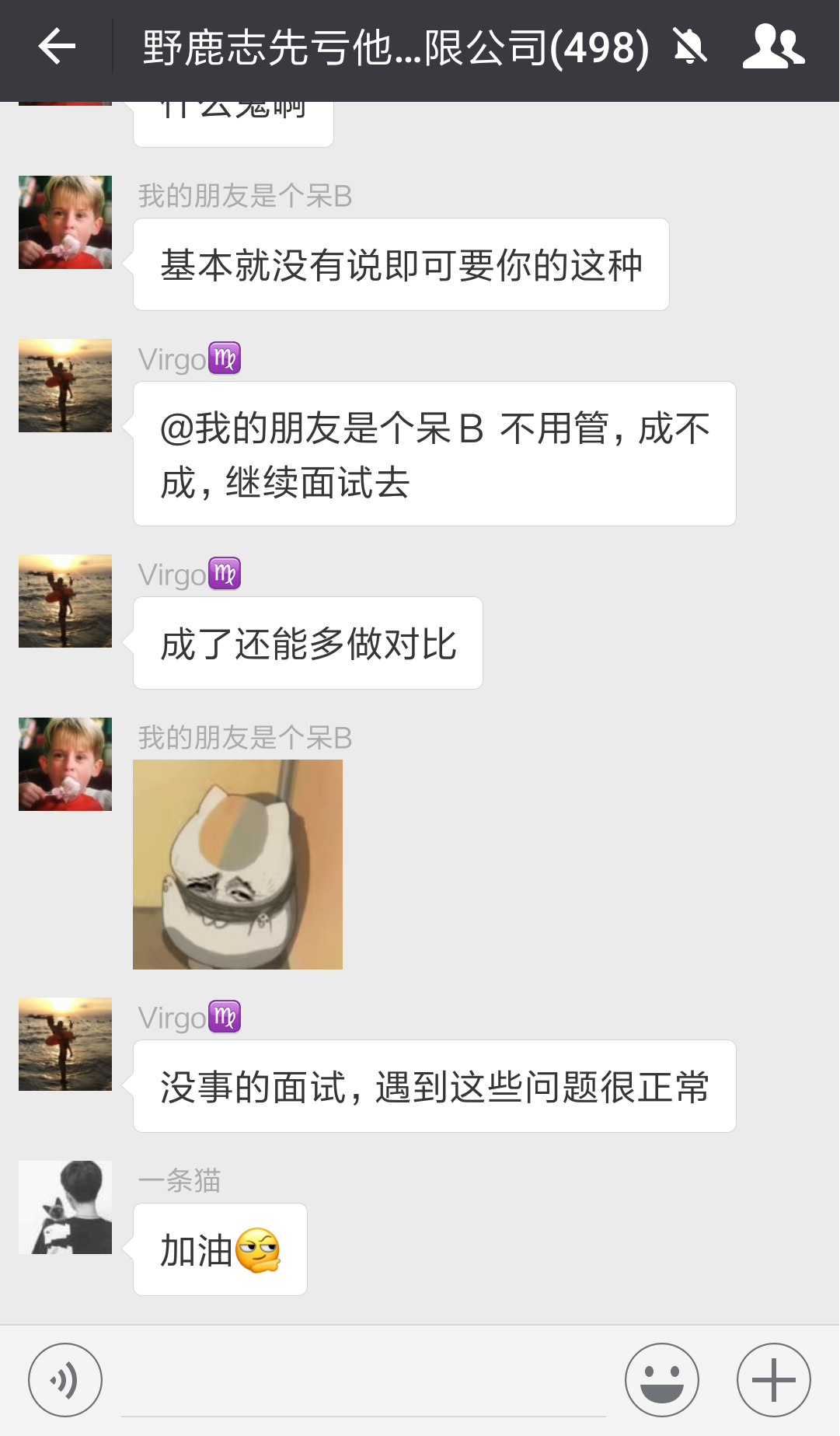
爸爸最近情緒比較穩定,再加上後台已經收到了這樣的留言了:

所以我想是時候回來更一篇文章了。
同時野鹿志幾個億系列4群(野鹿志先融他幾個億股份有限公司)已開。想要進群的童鞋請撩我哦!


這段時間收到了很多童鞋問這個問題:
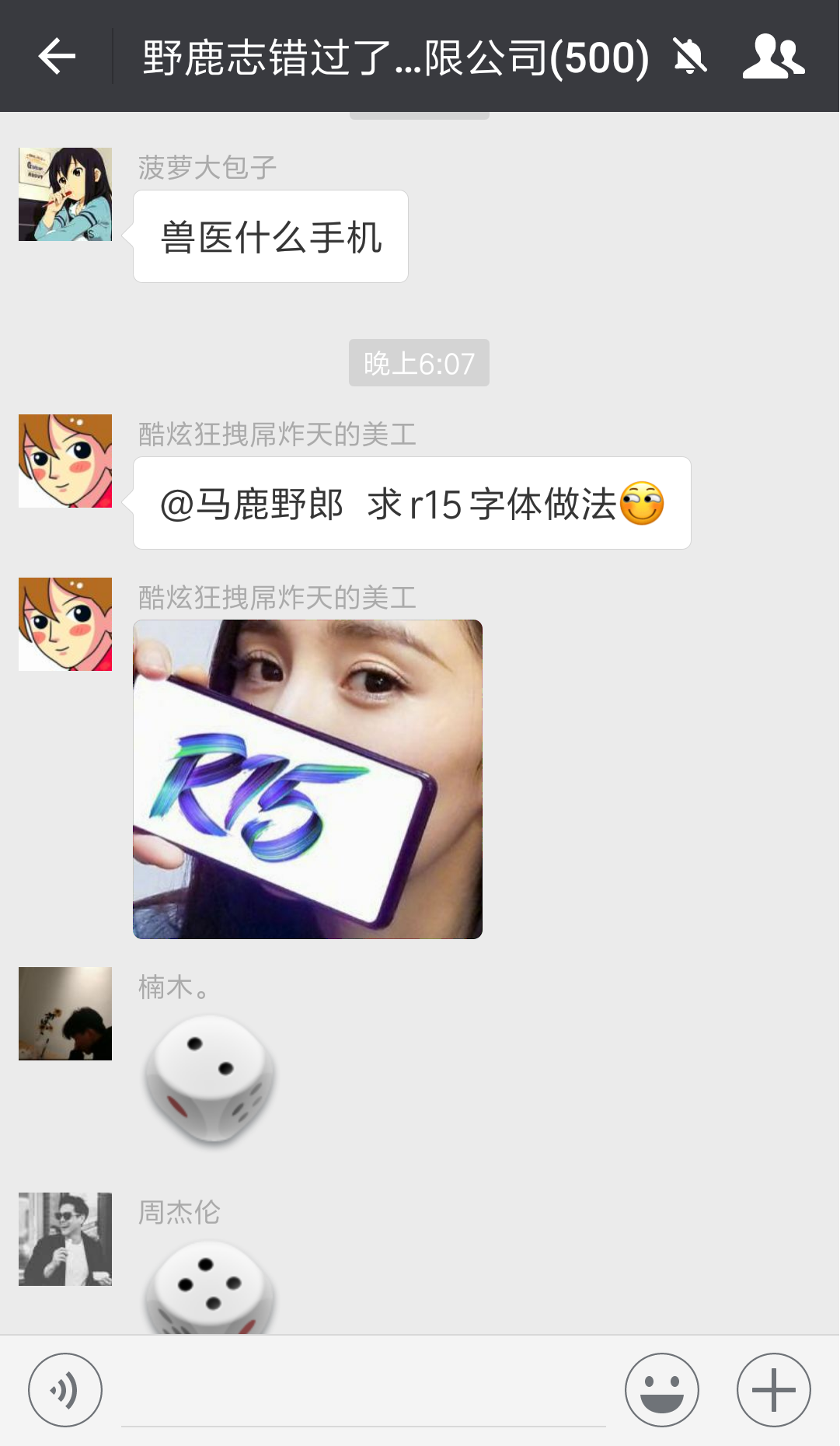
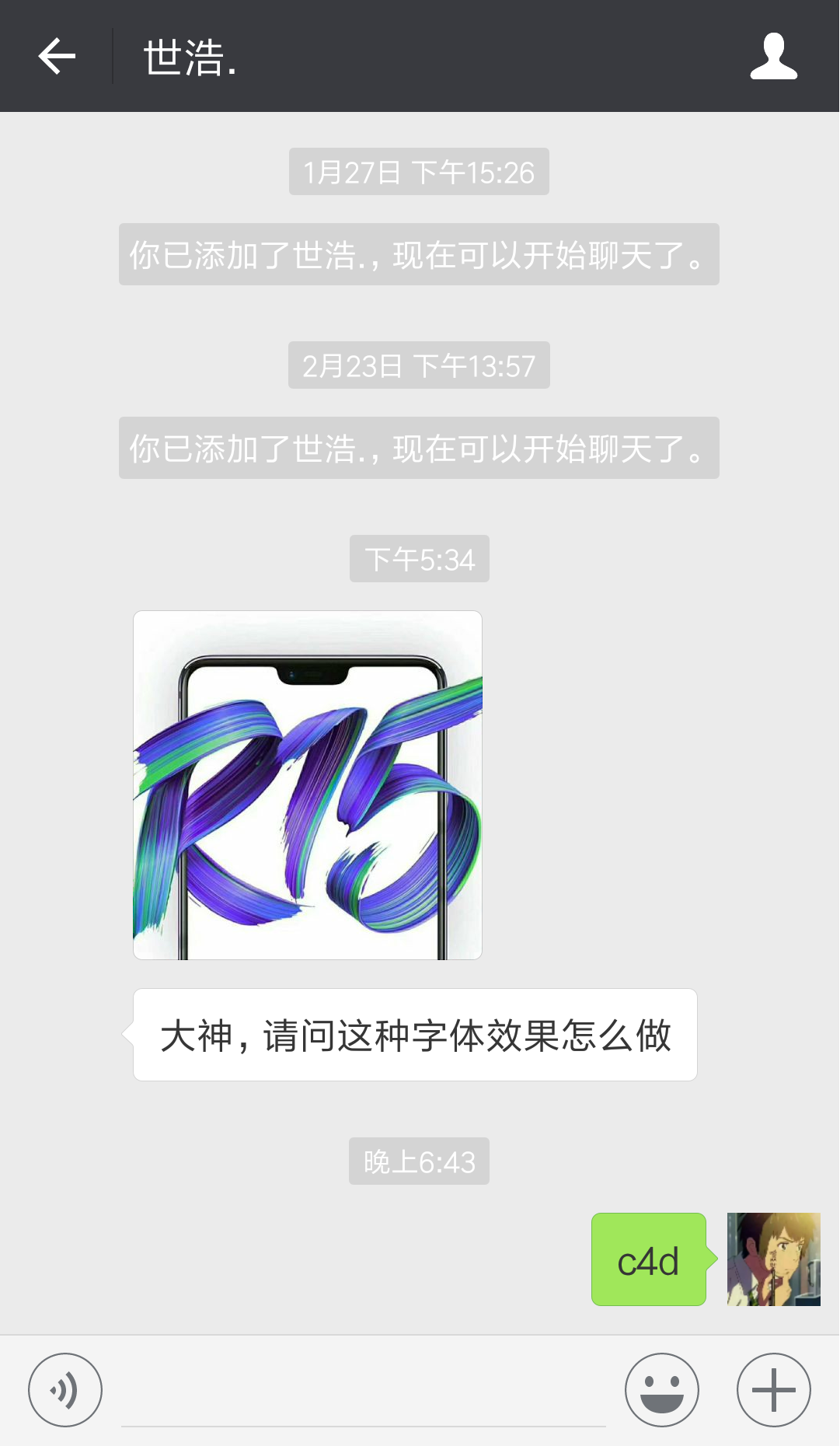
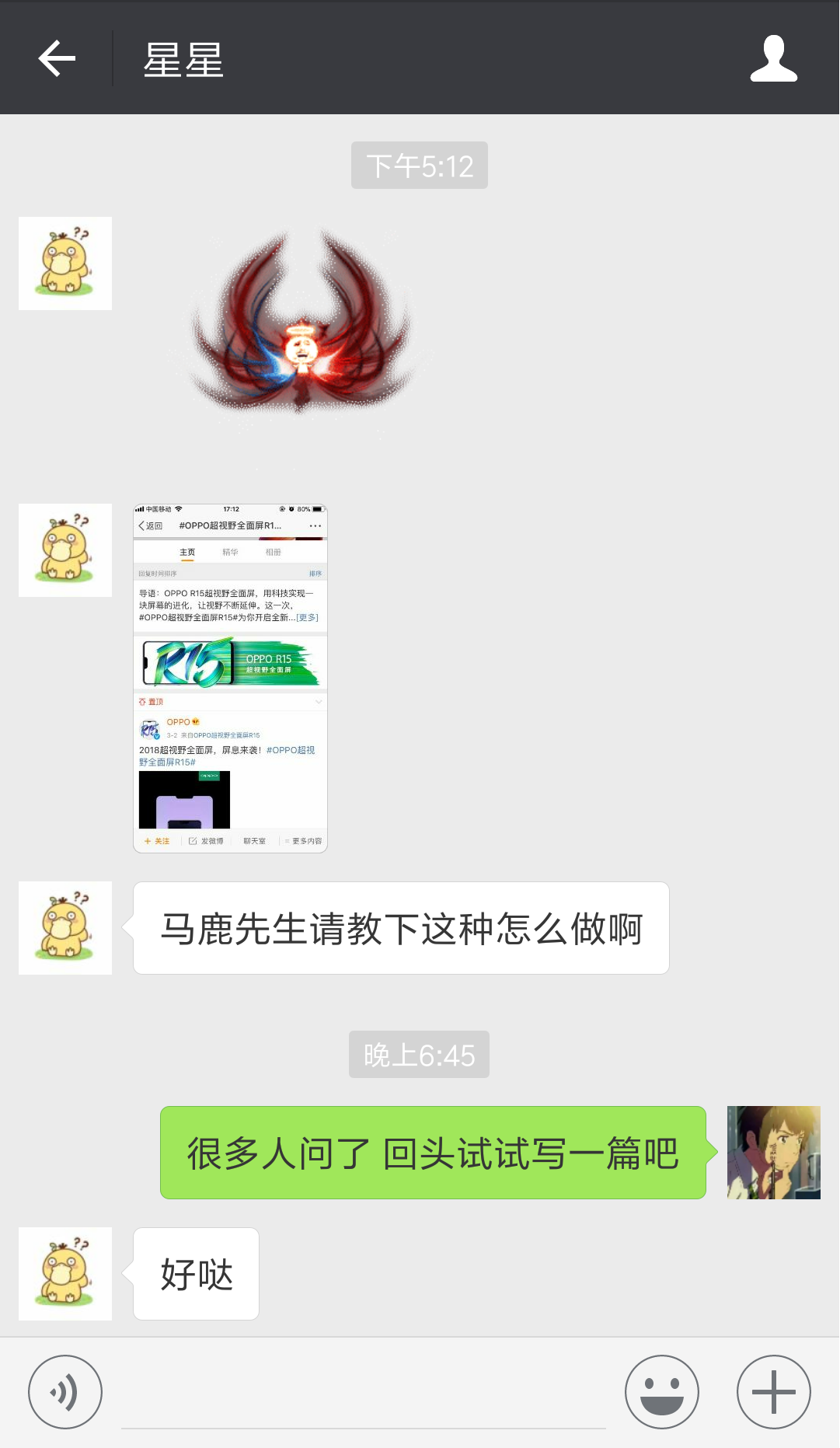
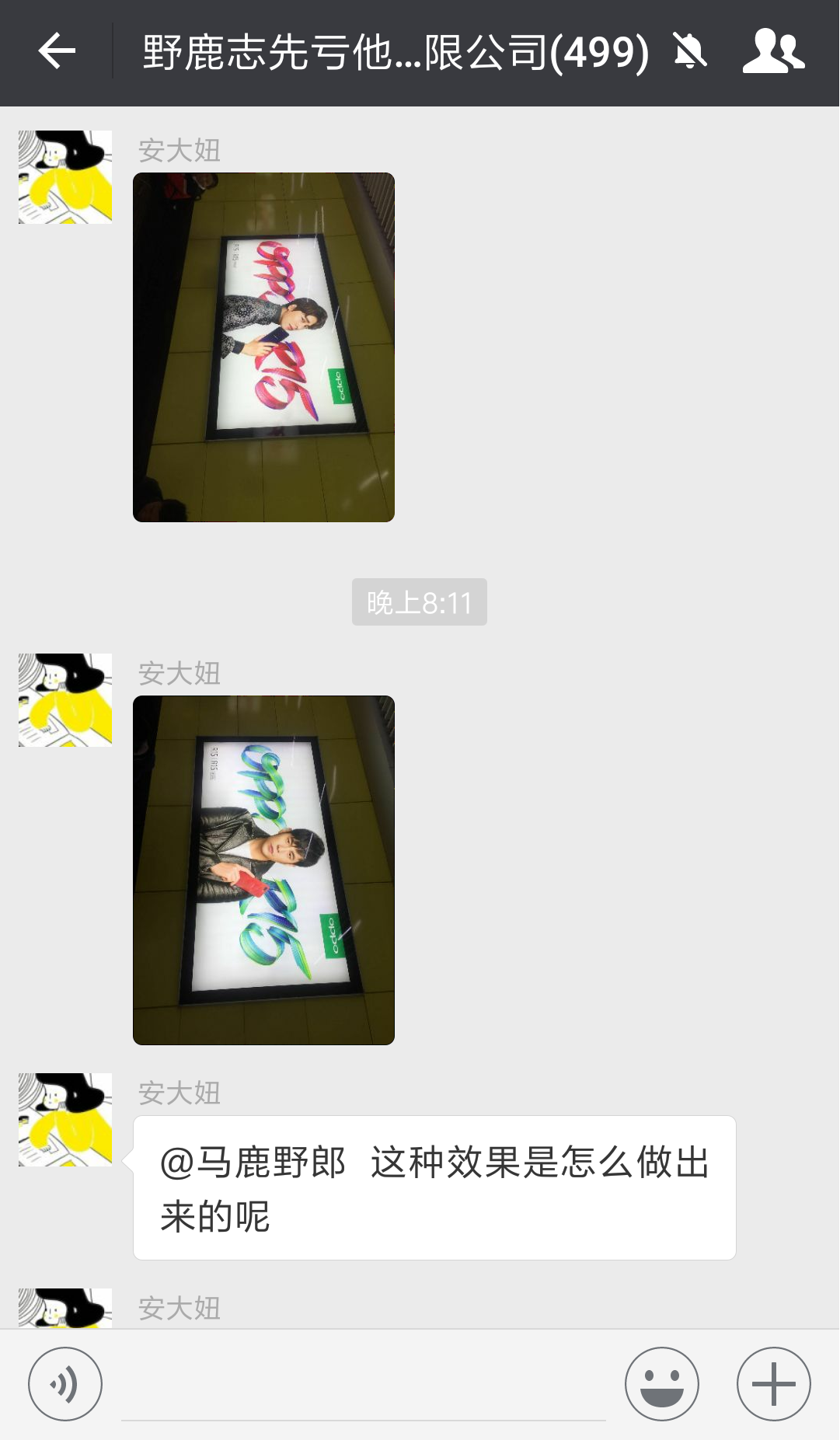
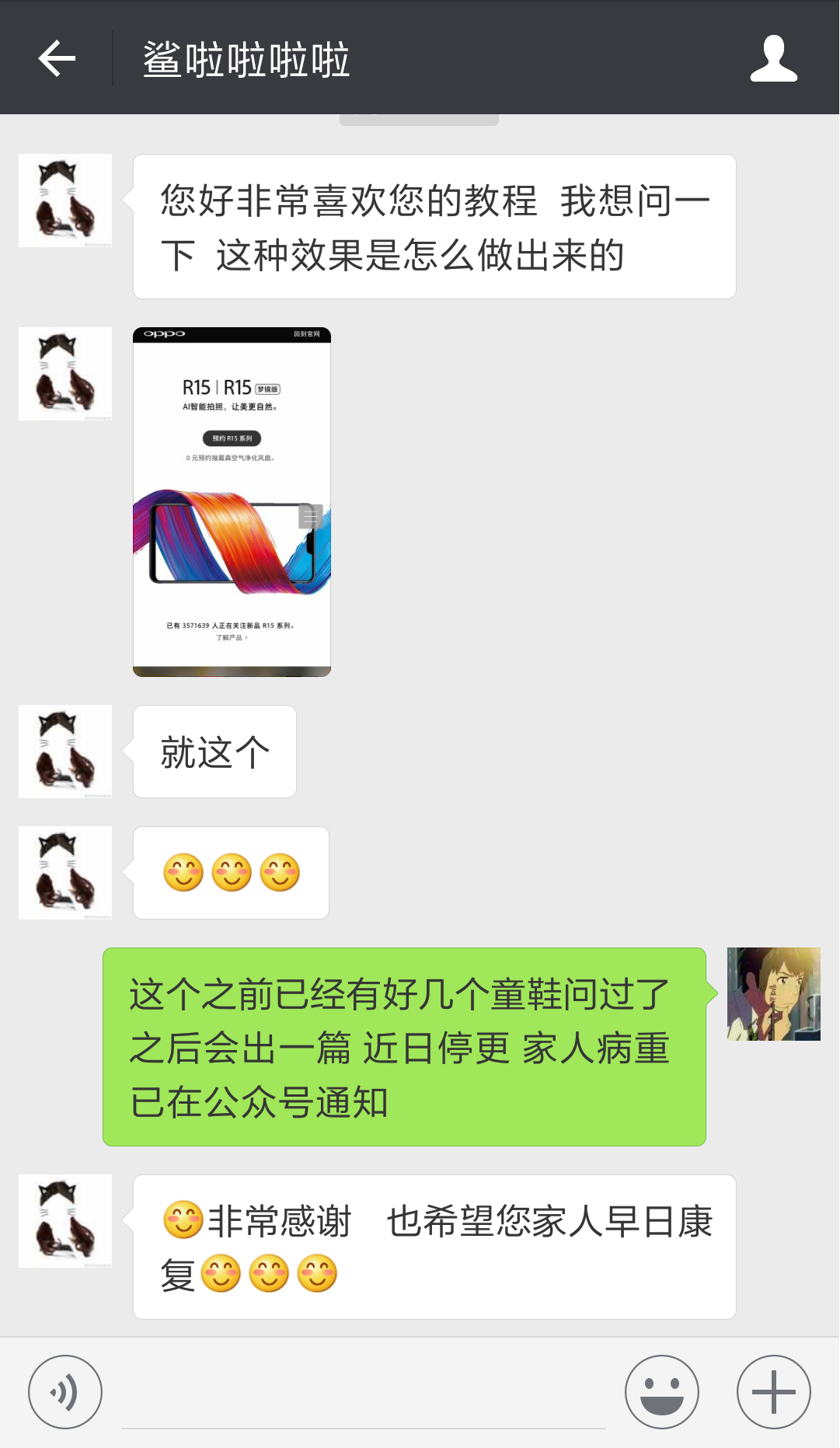

oppo R15的這個油漆文字的效果和最後這位童鞋的紋理效果其實都是用C4D的樣條約束製作的,只是後期會用PS做一下潤色。
今天我們就來分享一下這種oppo R15的油漆文字製作方法吧!

開始之前先借用最後這位童鞋問的紋理效果做一個小案例,來對樣條約束這個好玩的工具進行一下簡單的介紹吧。
打開C4D先在幾何工具組里新建一個地形,同時改變一下Y軸的數值:

在樣條工具組里新建一個樣條,我這裡選擇的是蔓葉類曲線,同時改變一下它的類型以及寬度:
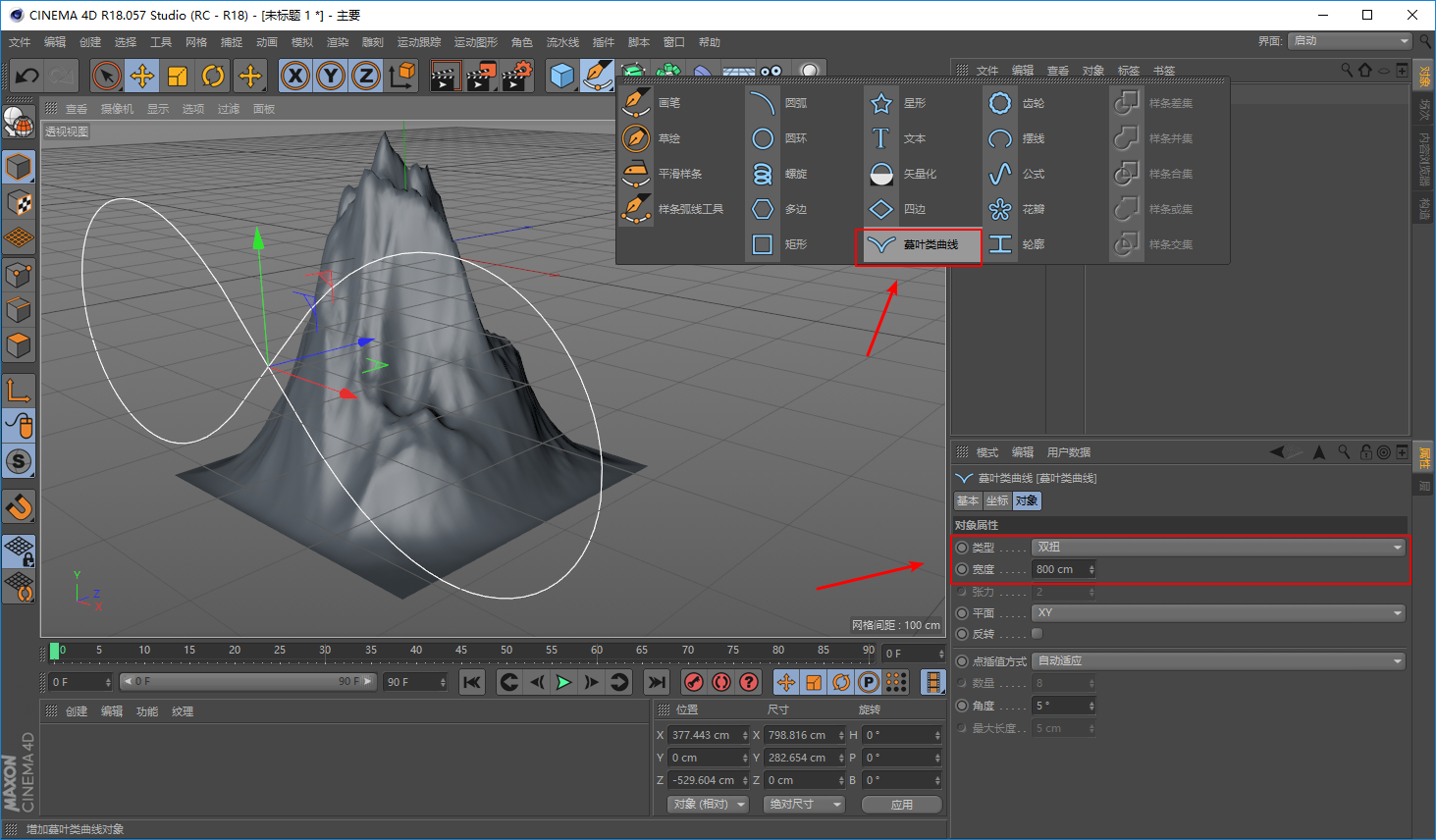
然後再在變形器工具組里新建樣條約束:

這裡有一點需要注意的是因為山峰是在Y軸方向變化的,所以記得把樣條約束的軸向也改為Y軸:
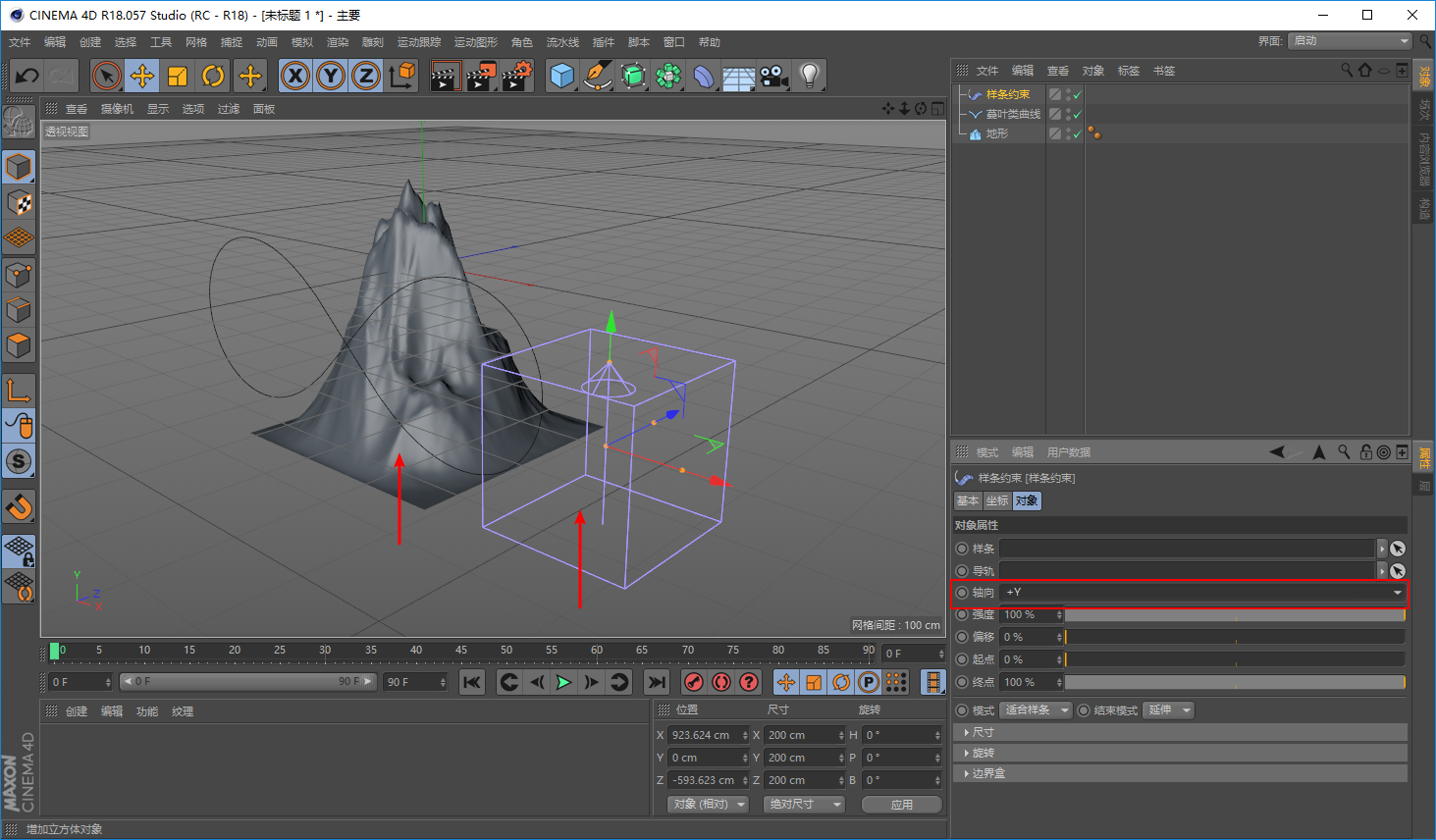
由於樣條約束是紫色的,所以根據我們以前的分享,需要讓它成為地形的子集:
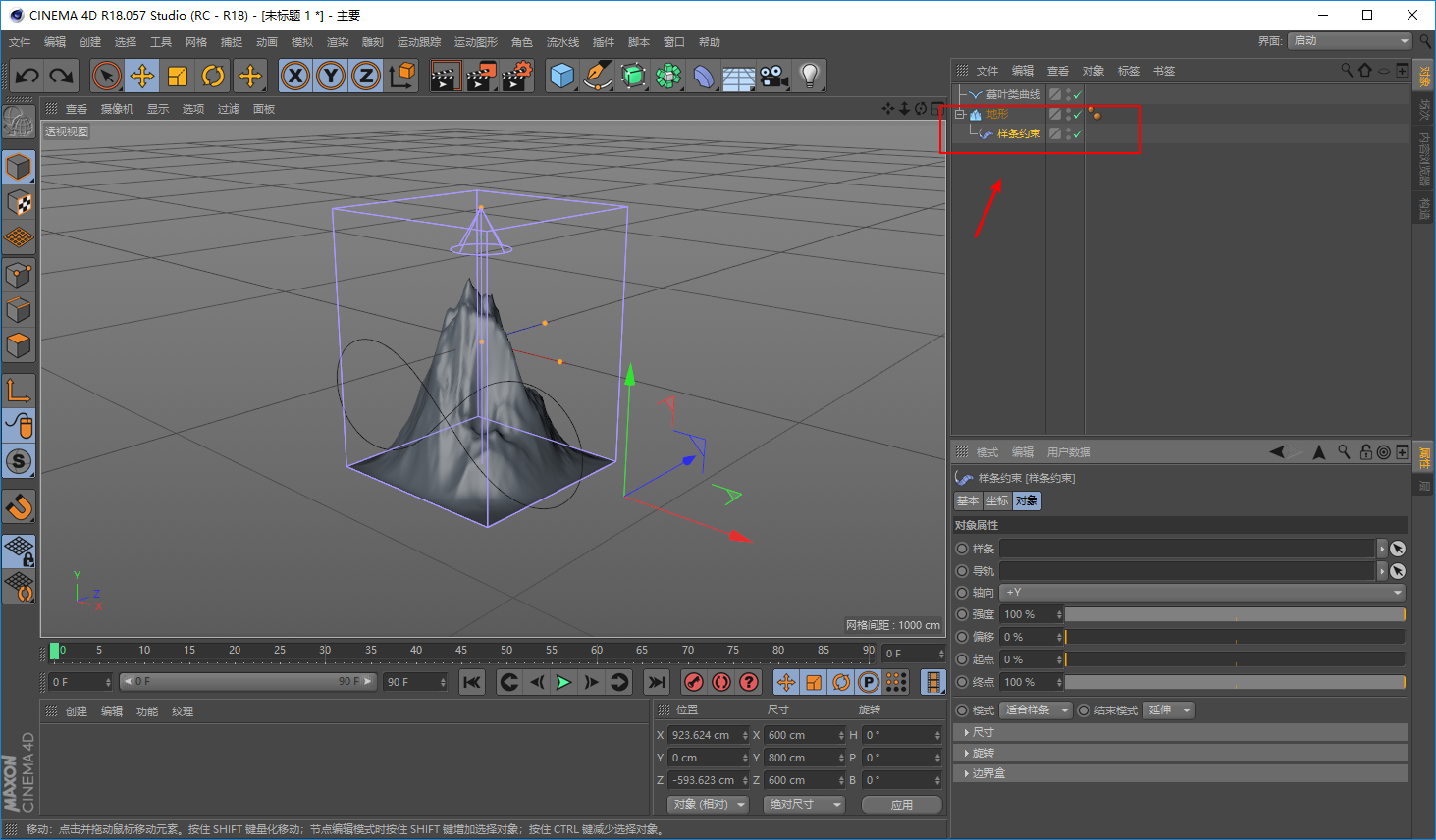
再把樣條拖到樣條約束對象屬性欄的箭頭所指位置,我們就可以看到對像已經發生了明顯的改變:

參數這裡同樣我建議大家動手去嘗試才能明白它們的具體含義。
我這裡只說明一下,紅色方框處的參數最大值均可以超過100,並且除了強度以外,其他三項的數值可以為負數:

尺寸這裡我們可以通過曲線來改變對像不同位置的大小,按住CTRL鍵鼠標單擊可以在曲線上加點:
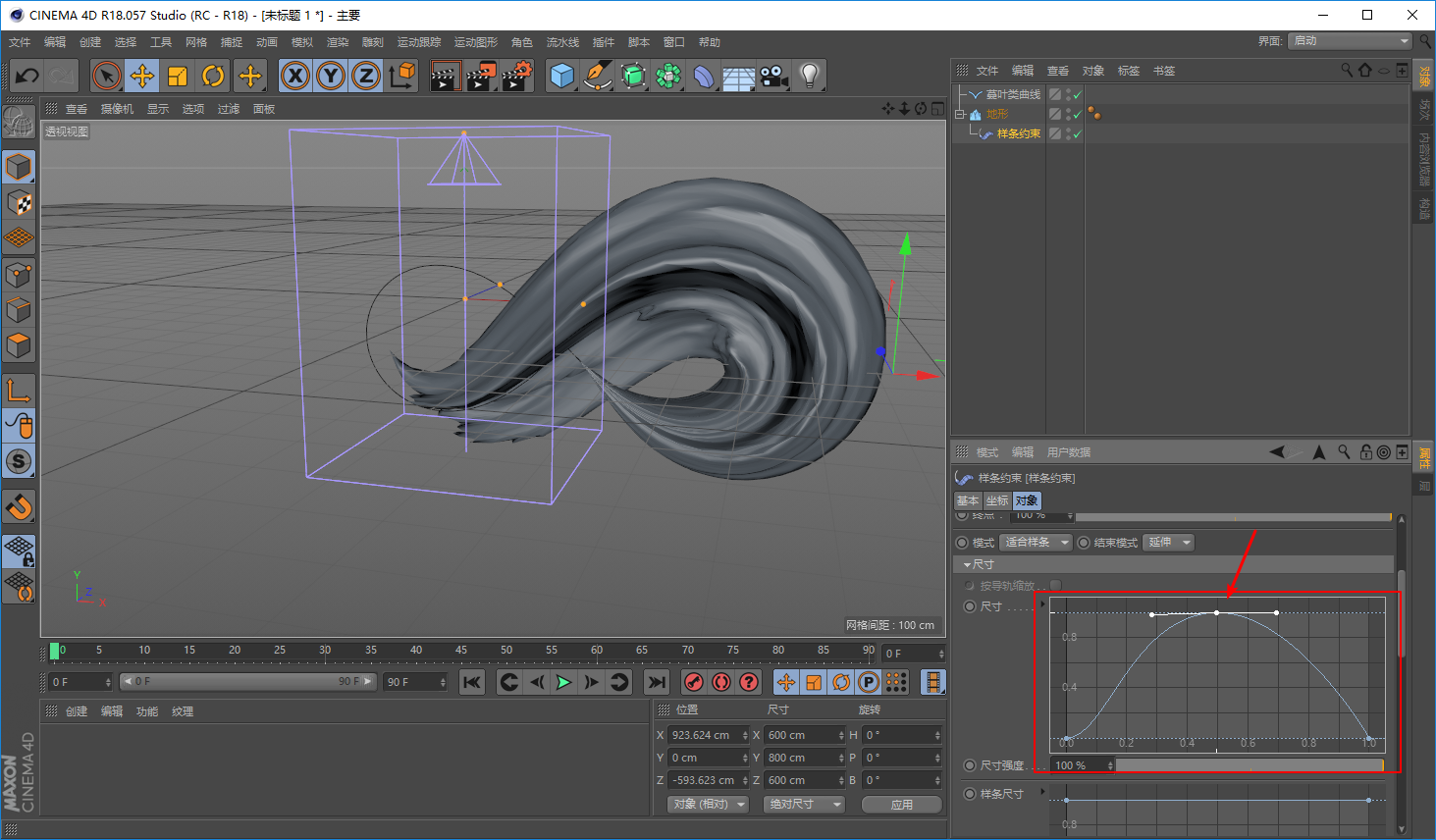
旋轉這裡的操作方法和尺寸一樣,區別是用來旋轉對象的不同位置:

接下來你只需要調整樣條約束的其他參數:

以及地形的各方面參數,看著效果調就好。如果你的樣條是自己畫的,也可以調整樣條例的參數如錨點的位置。
由於我這裡只是通過這個小案例去介紹工具,就不弄那麼麻煩啦:
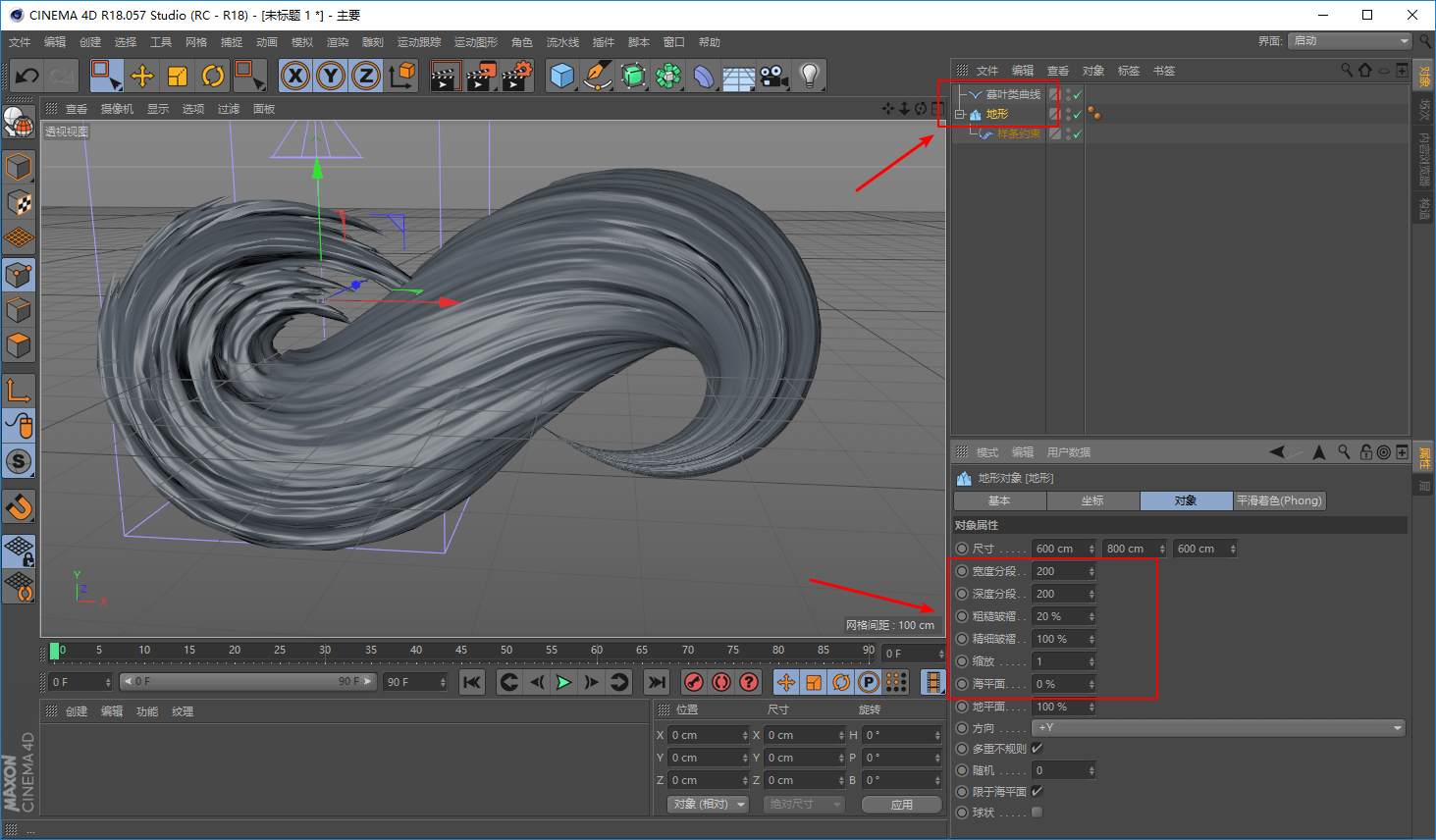
如果你想要紋理更加不那麼尖銳,還可以添加一個細分曲面。
當然增加了細分曲面,會比較卡:
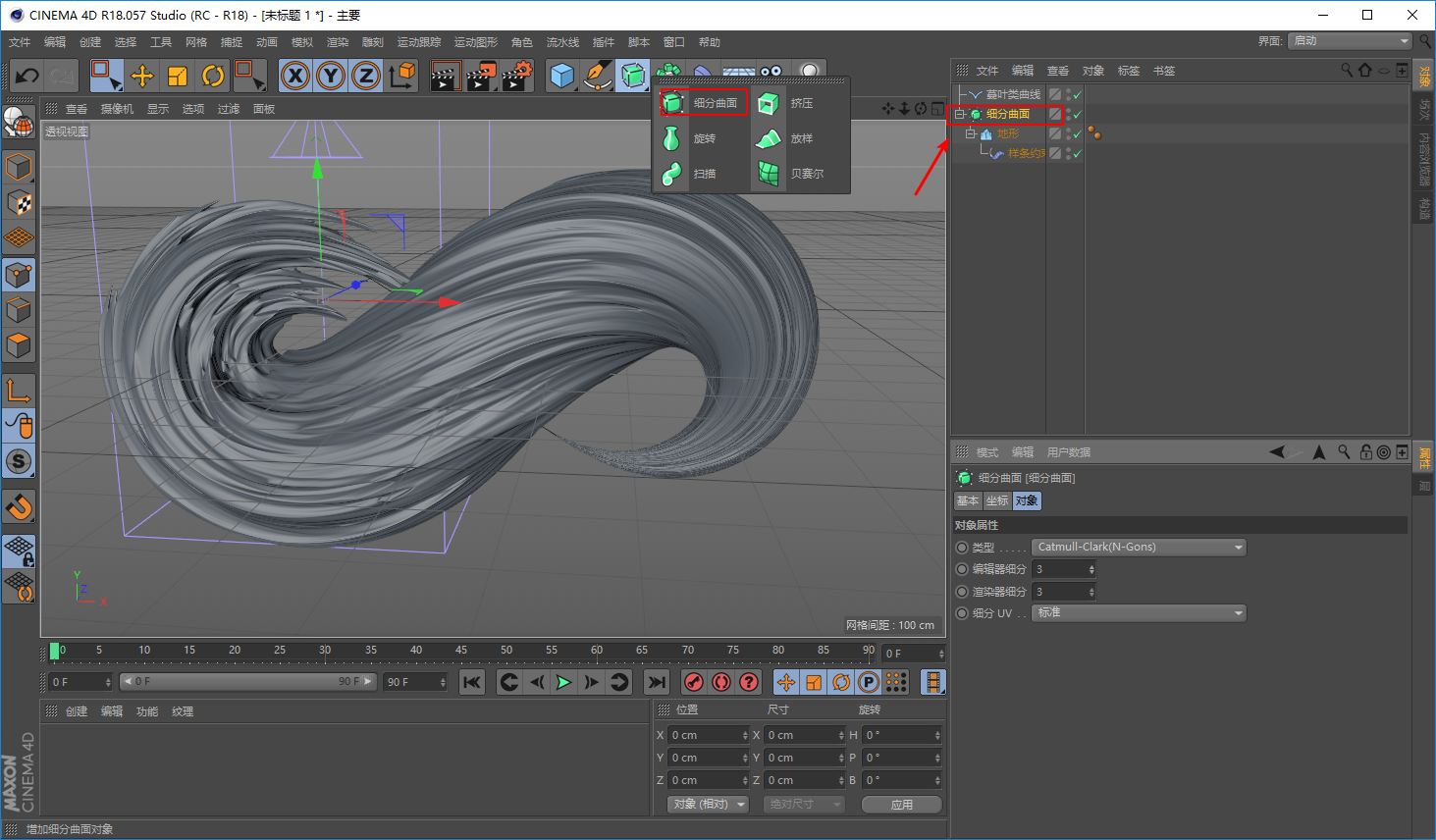
通過這個小案例,我們可以明白樣條約束的作用:讓幾何體按照樣條的路徑進行形態的改變,同時保留幾何體的紋理。
這一點和我們以前分享過的掃描有點相似,區別是掃描是讓樣條按照路徑掃描出形態,並且不會有像樣條約束一樣能夠保留幾何體的紋理。

工具的作用介紹完我們開始今天的正題製作oppo R15油漆效果文字吧。
開始之前需要做一些準備工作,你可以去找一些油漆的素材。
由於野郎本來是有一些Ai的油漆筆刷的,就懶得去找了,這些筆刷我也會分享給大家:
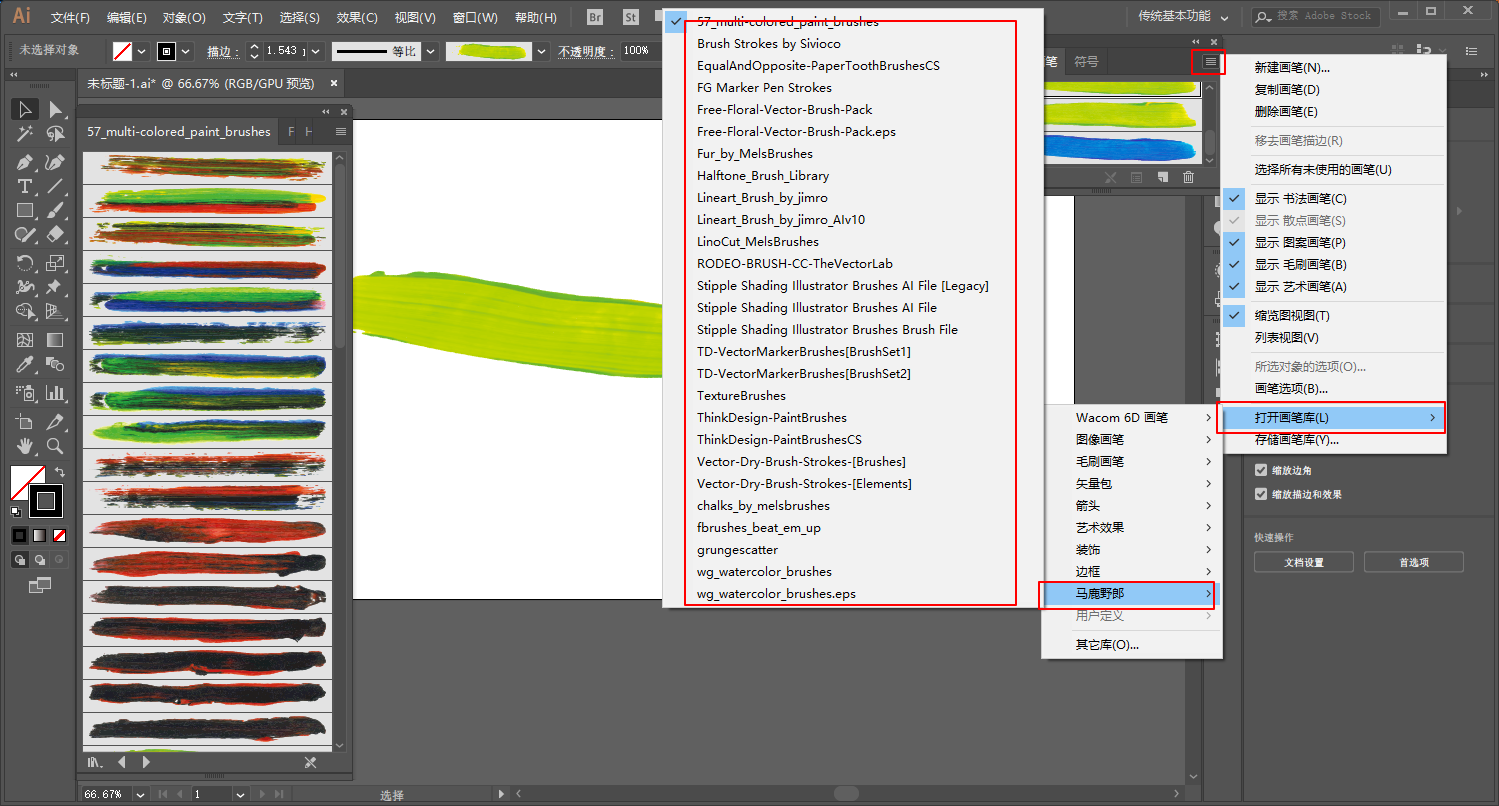
安裝方面多說一句,把他們放到如圖所示的文件路徑裡重啟Ai就可以了:
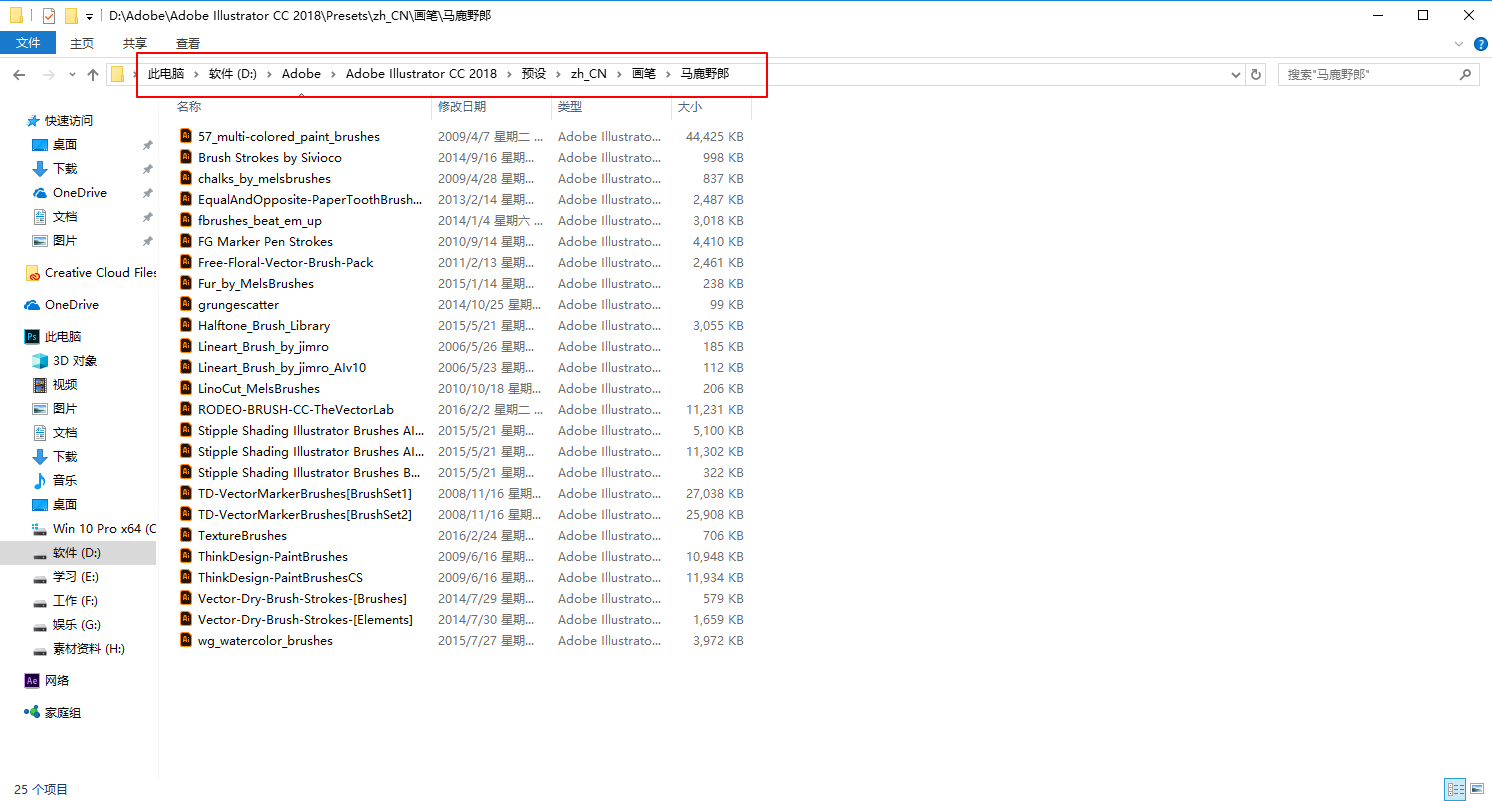
如果你想改變筆刷的顏色也可以,選擇自己想要的筆刷,用畫筆工具畫出來,再點擊紅色箭頭處的重新著色圖稿:
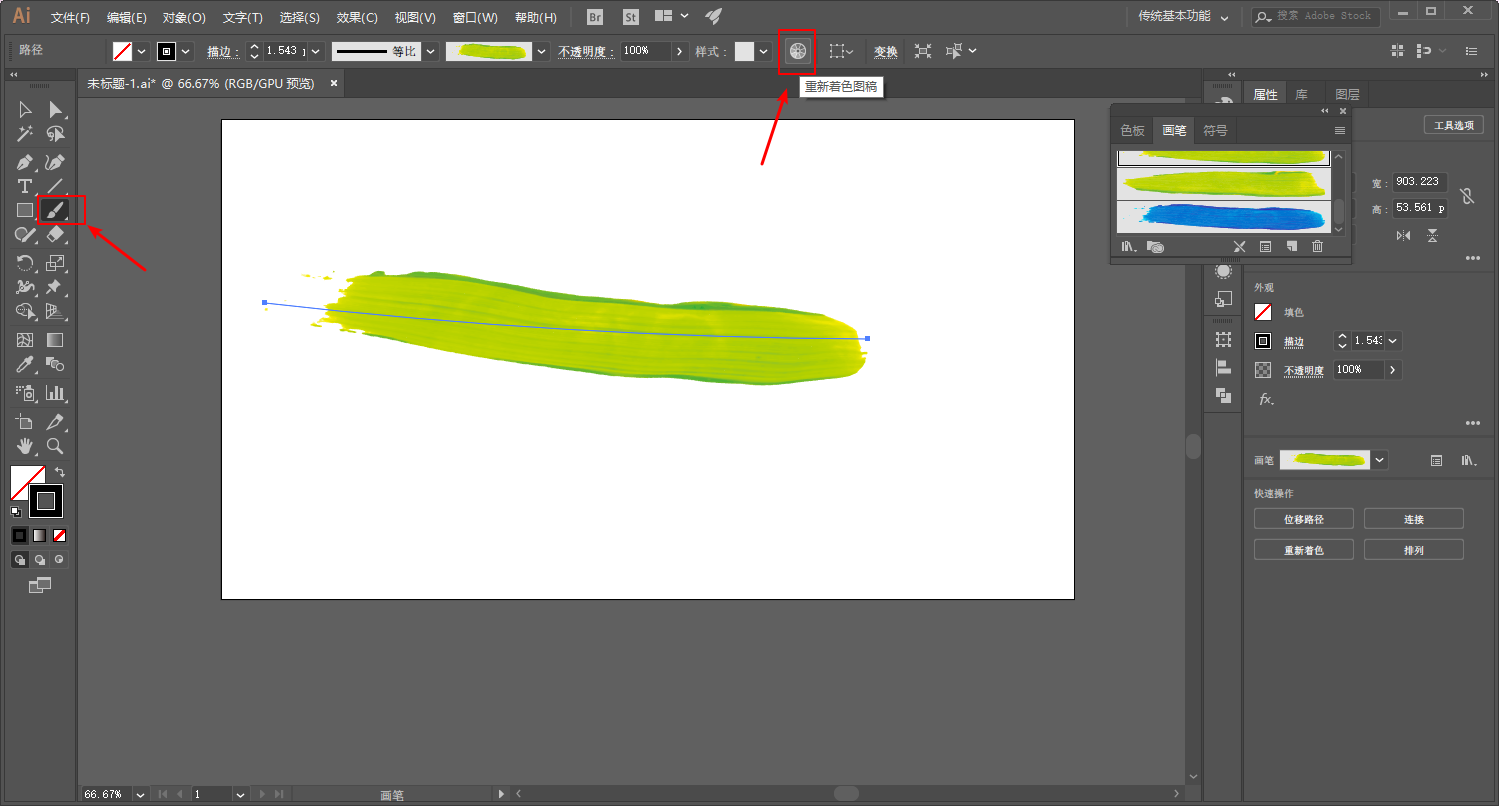
點擊編輯,把顏色的鎖鏈勾上,修改就行了:
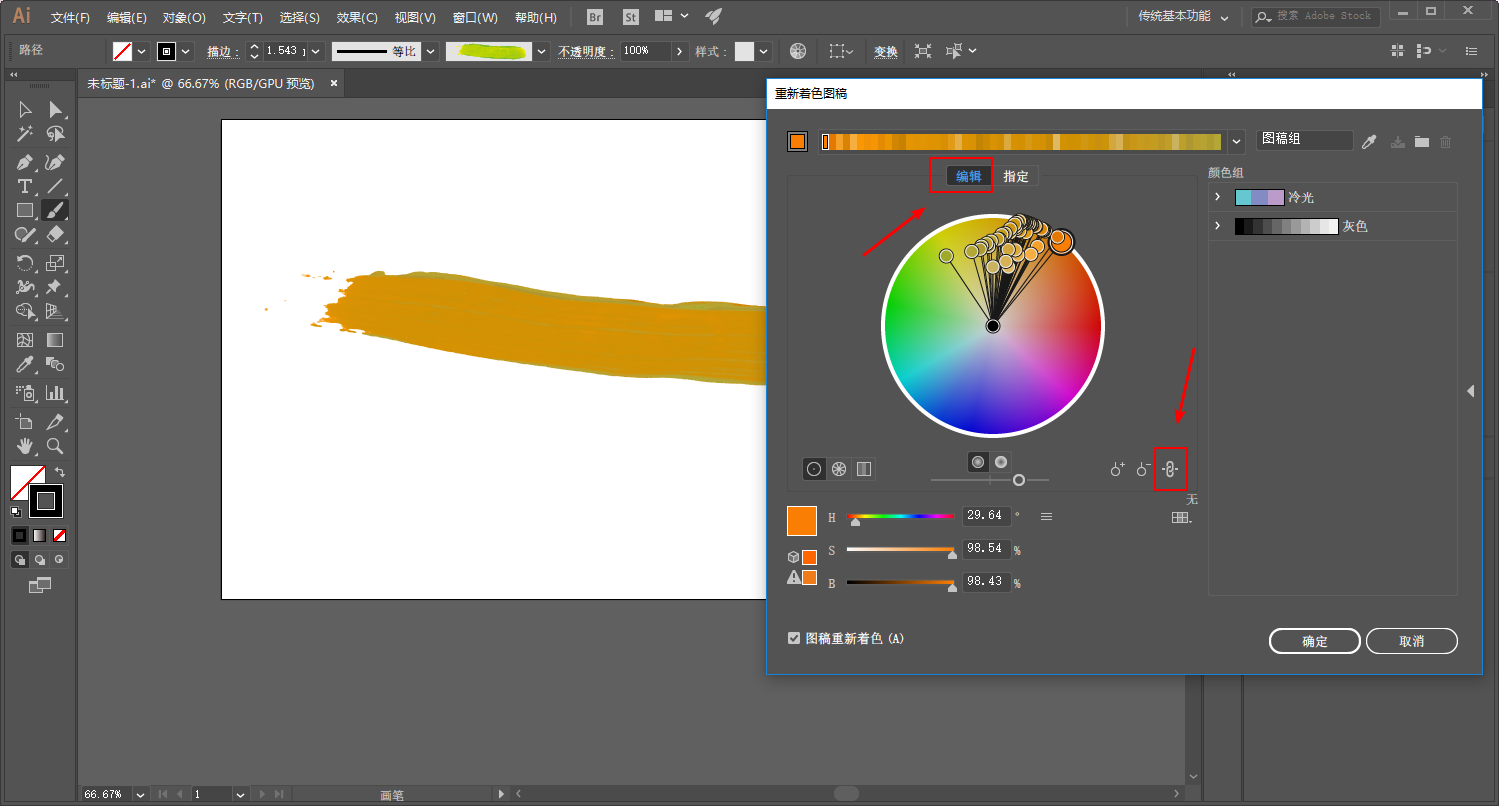
我這裡就不改變顏色了,直接把它導出為png圖片:
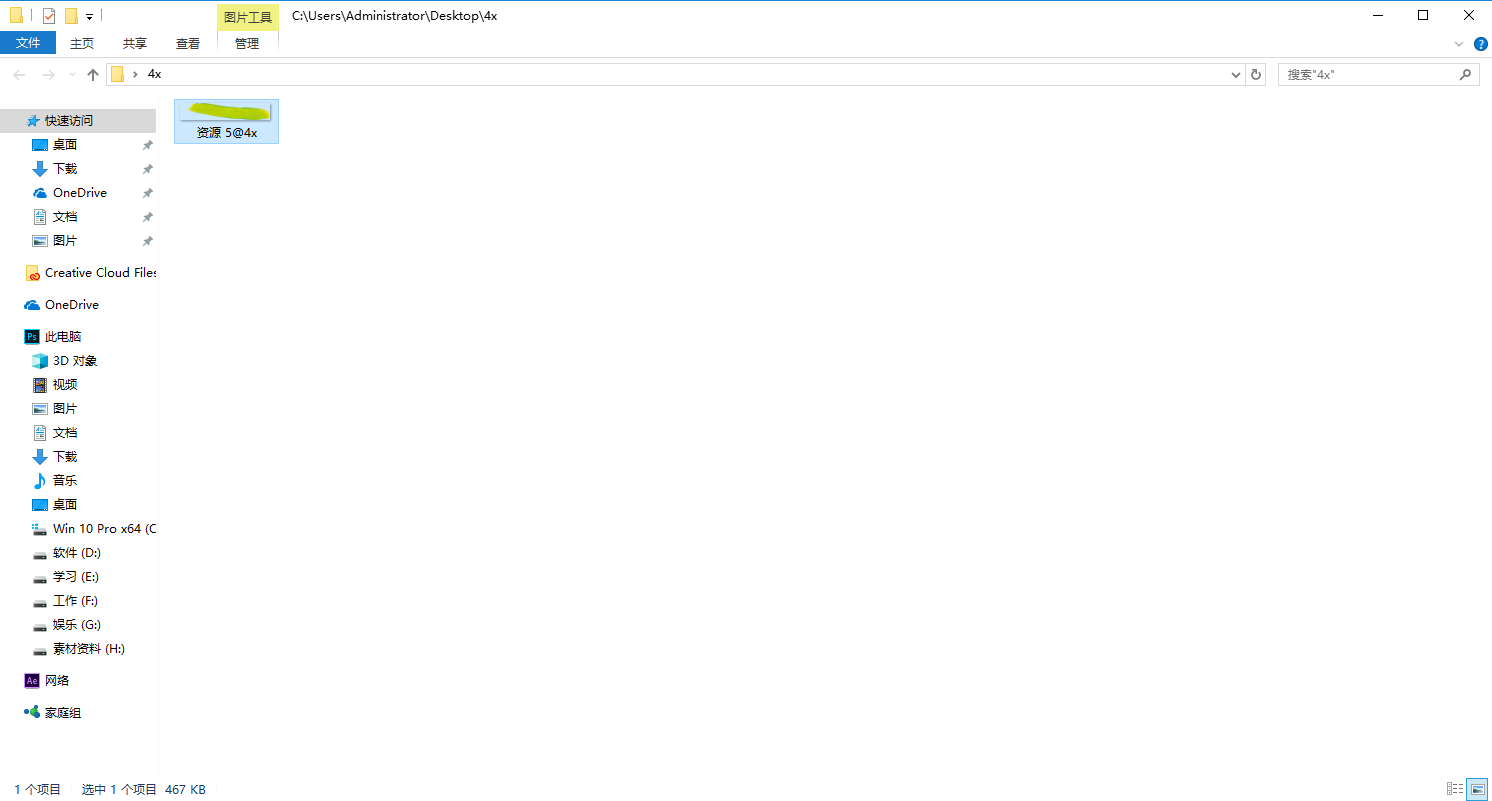
由於我個人確實不太習慣C4D的鋼筆工具,所以額外的用Ai做了一個文字S的路徑,並且把它保存為Ai 8,一會兒導進C4d裡:
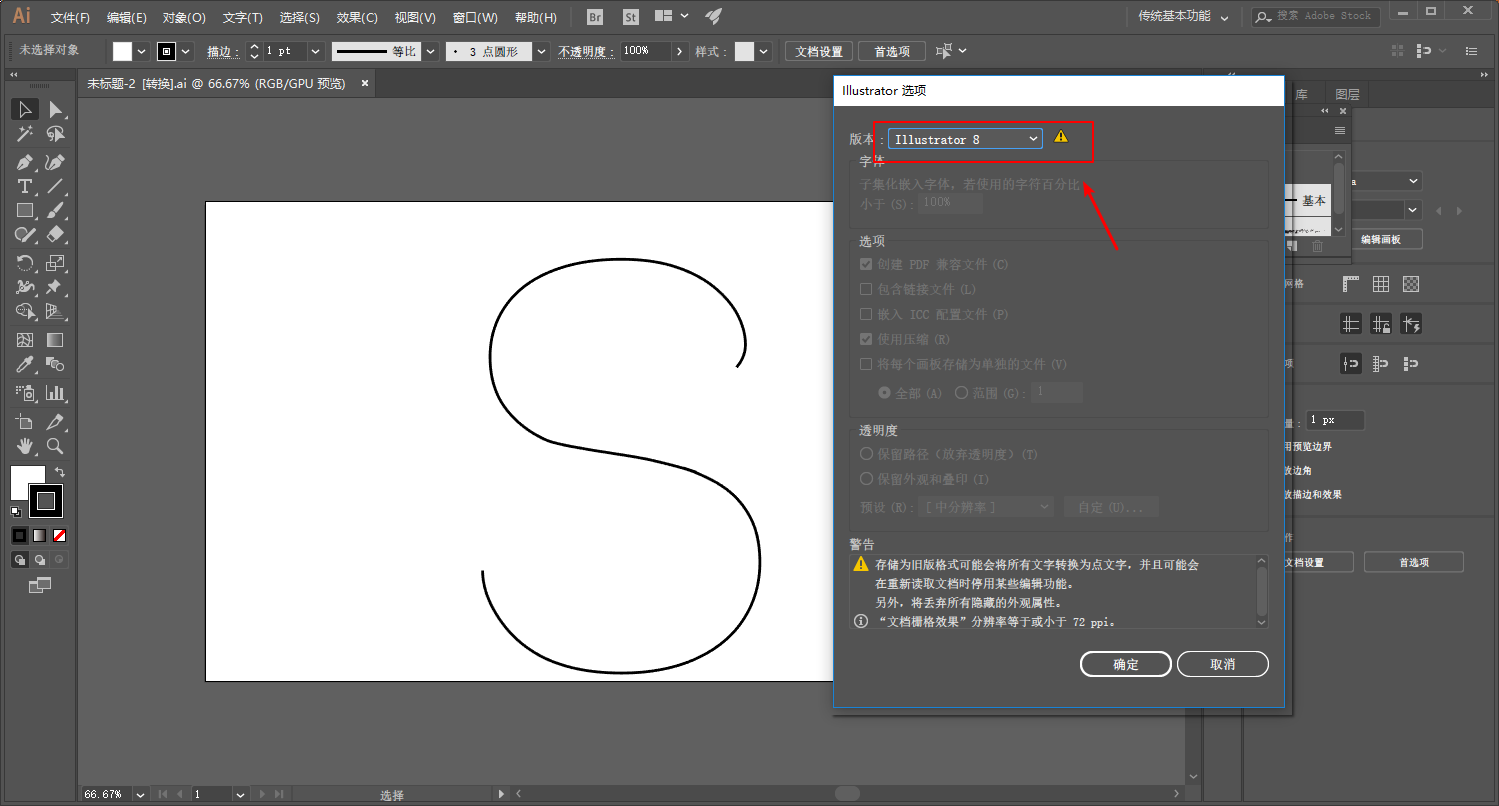
準備工作做好了以後,打開C4d,執行文件-合併對象:
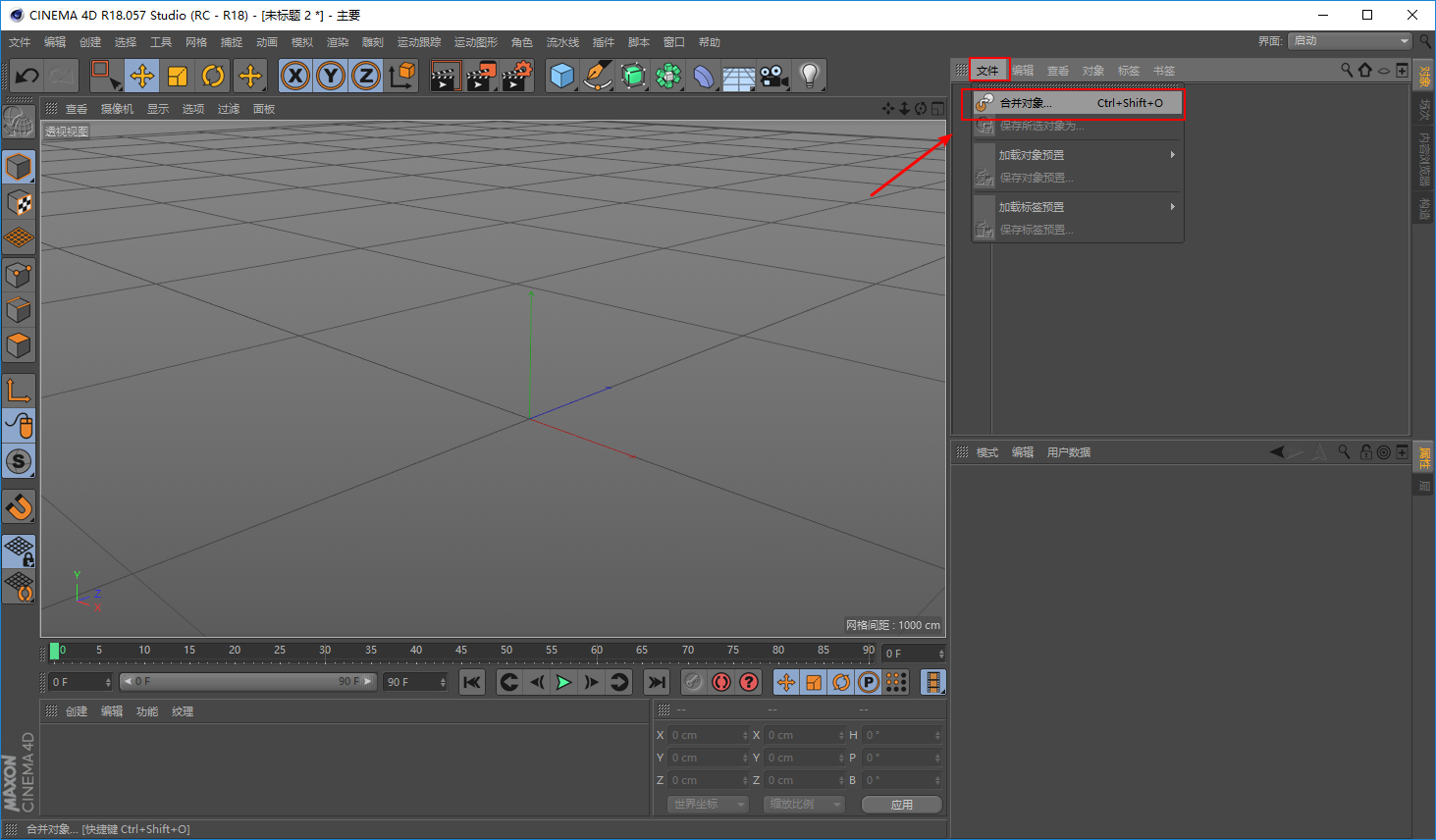
導入用Ai做好的路徑:
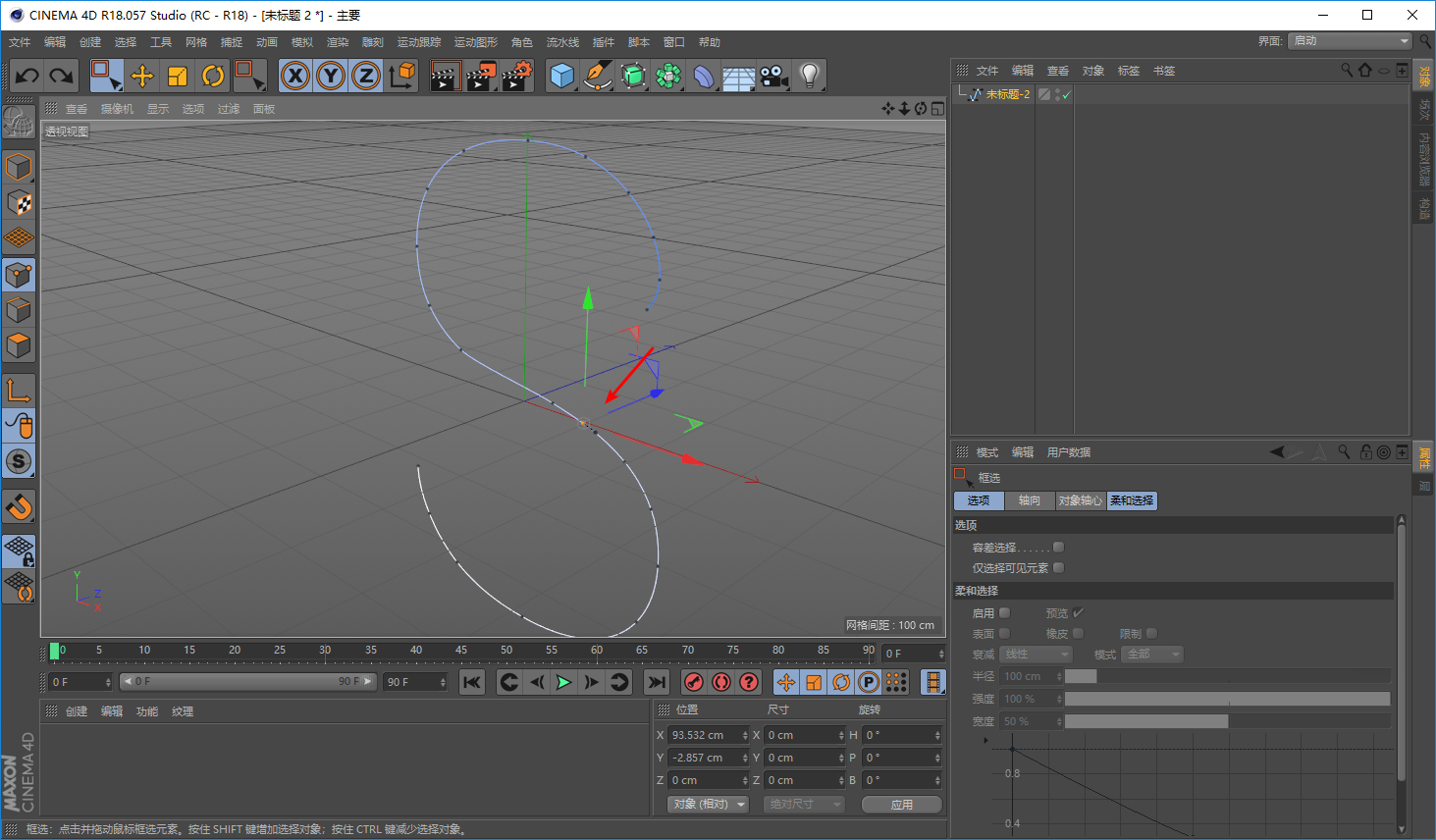
新建一個平面,朝向改為Z軸:
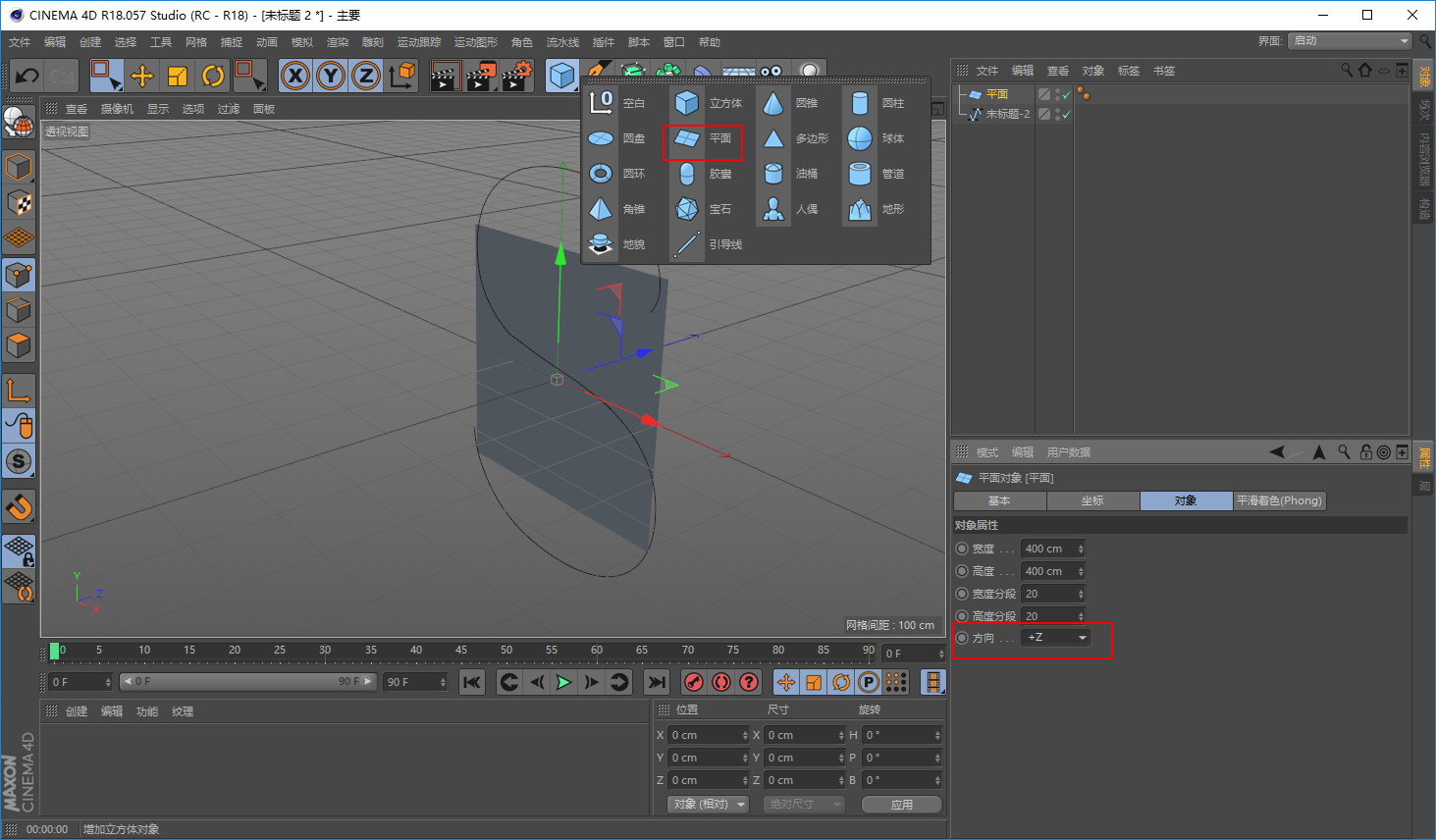
新建樣條約束,按照我們之前介紹的使用方法,讓它成為平面的子集,並把樣條拖到箭頭所示的位置:

然後改變平面的相應的參數以及分段,讓它看起來更平滑:

新建材質球,先賦予對象:

雙擊材質球,顏色通道的紋理的地方點擊紅色方框處載入剛才做好的顏料素材圖:
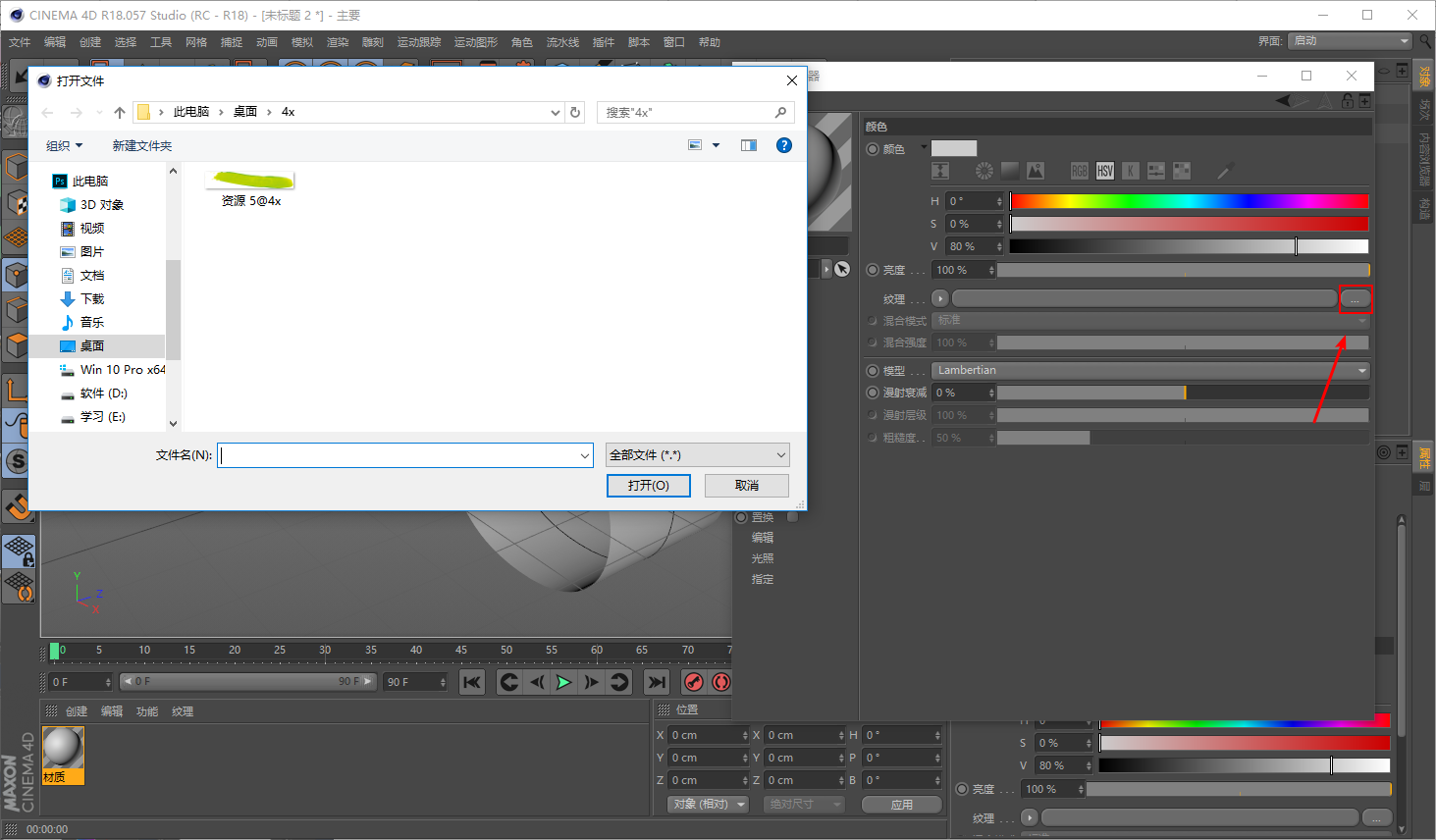
這裡選擇不創建副本就行:
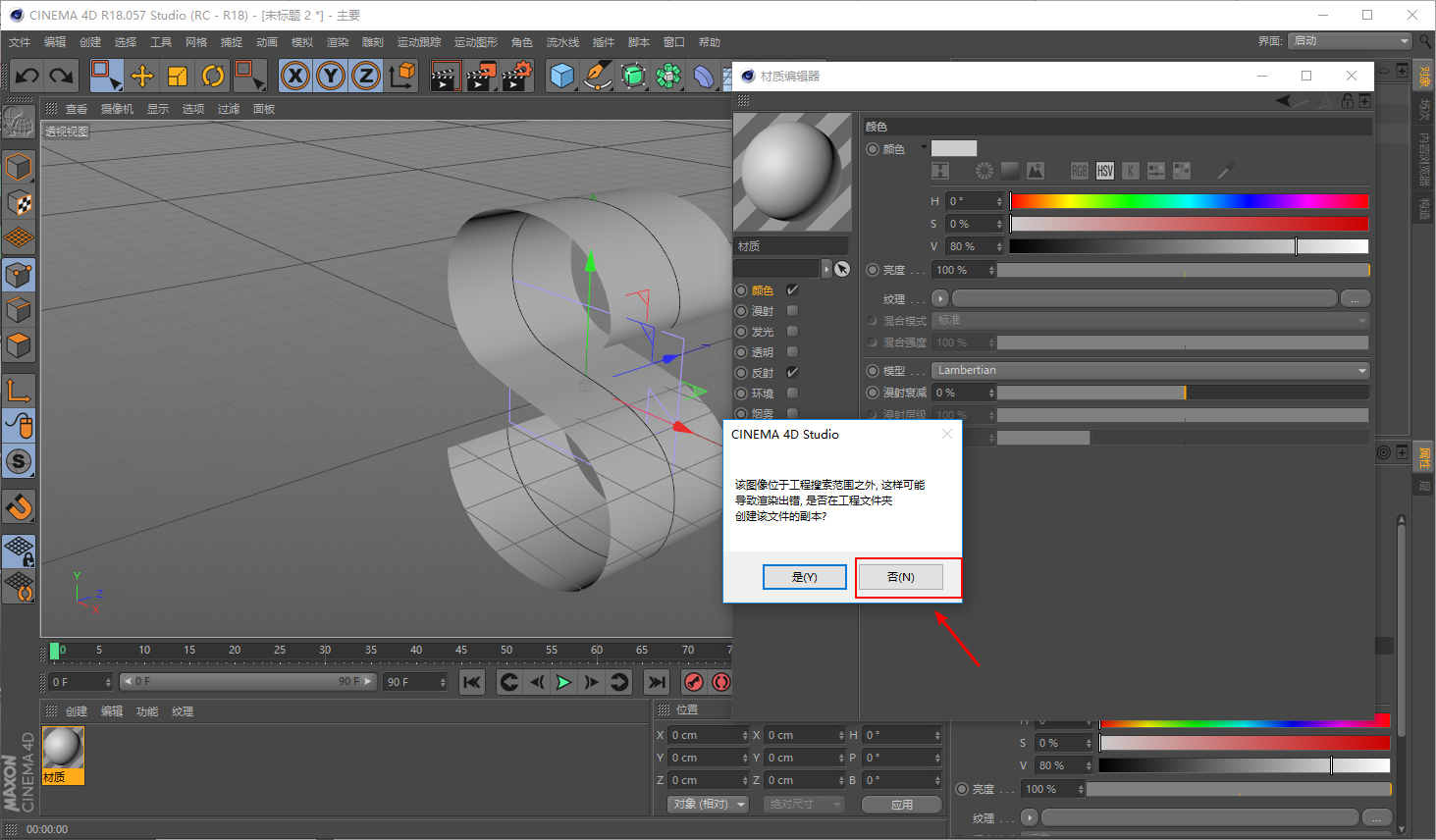
勾選Alpha通道,同樣載入png圖:
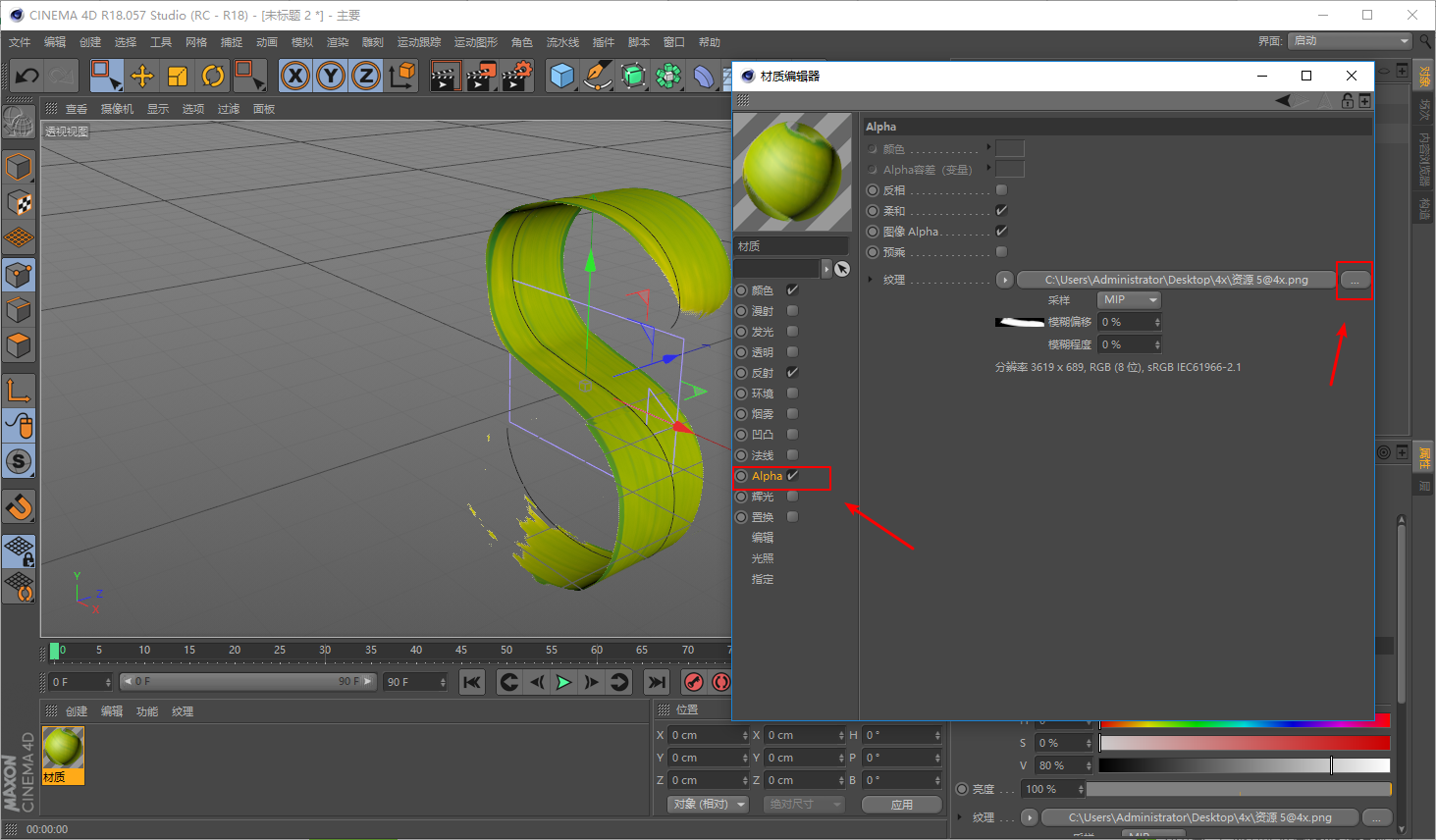
反射通道裡適當的更改一下數值,看著材質球調就好:
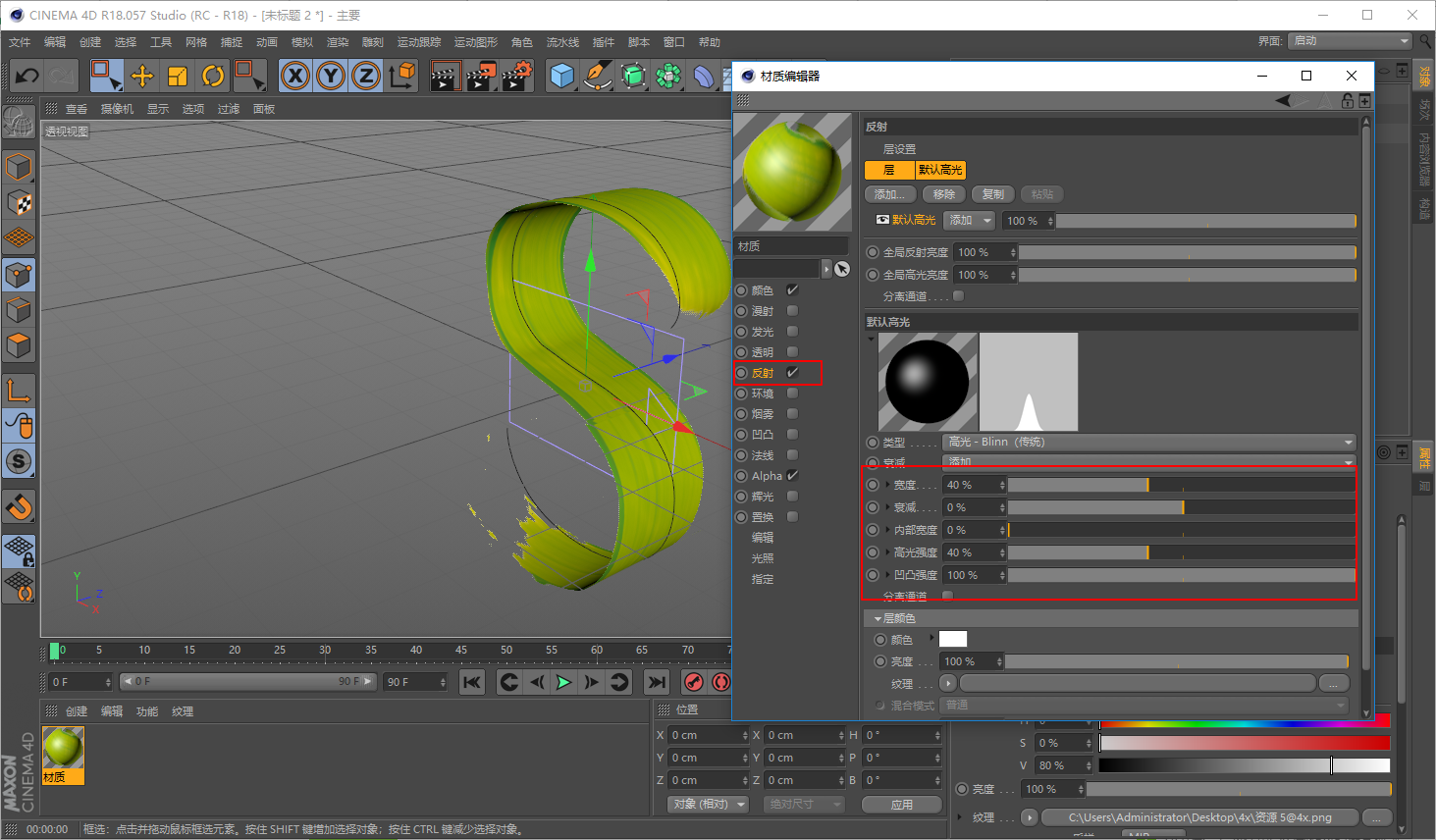
置換通道裡也載入素材,讓它帶有凹凸的感覺,參數看著辦就好:
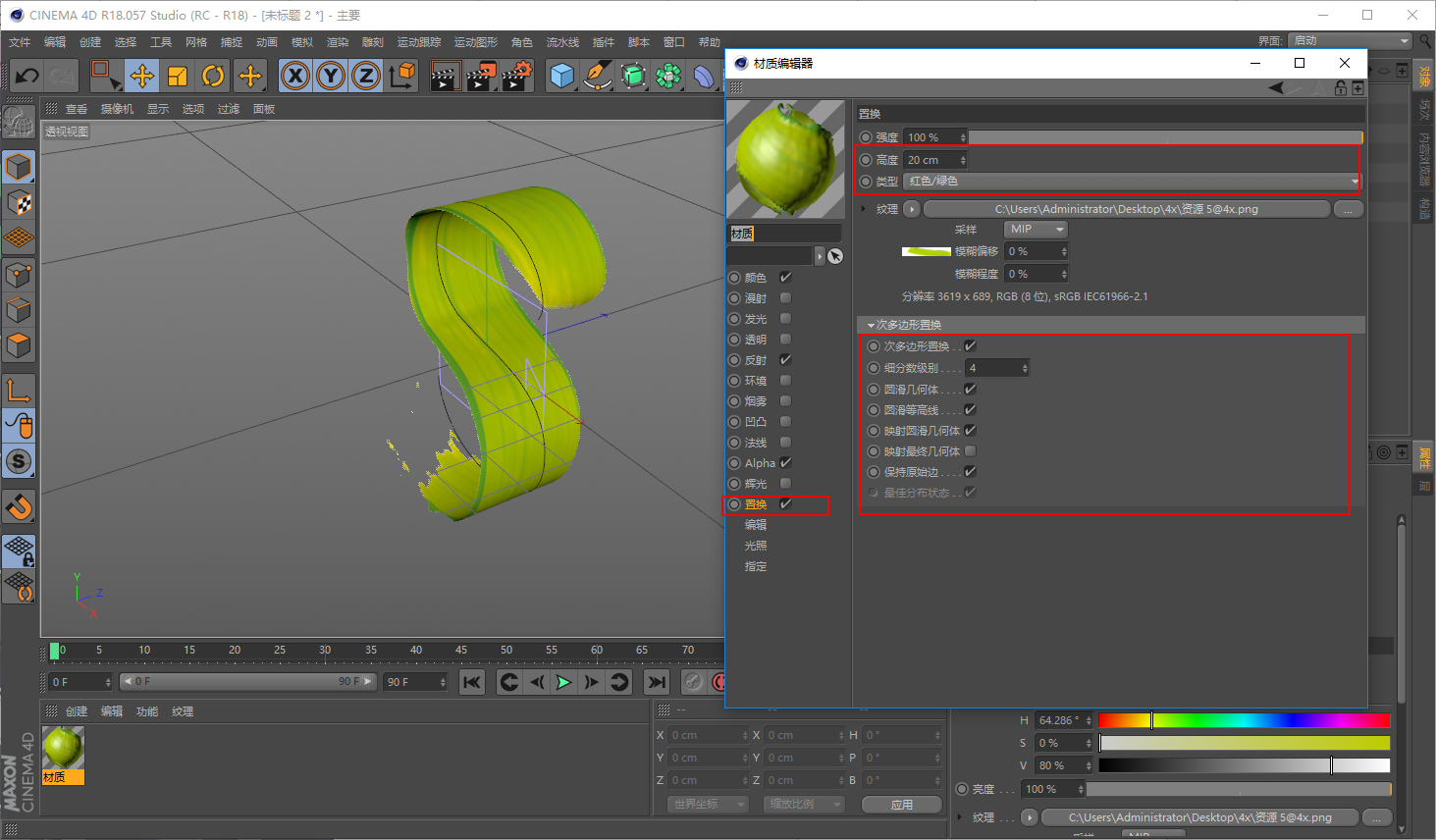
接下來再略微改變一下樣條約束裡的參數,我覺得就可以了:

可以再做這樣的一個小球做點綴,材質的參數大家看著辦就好:
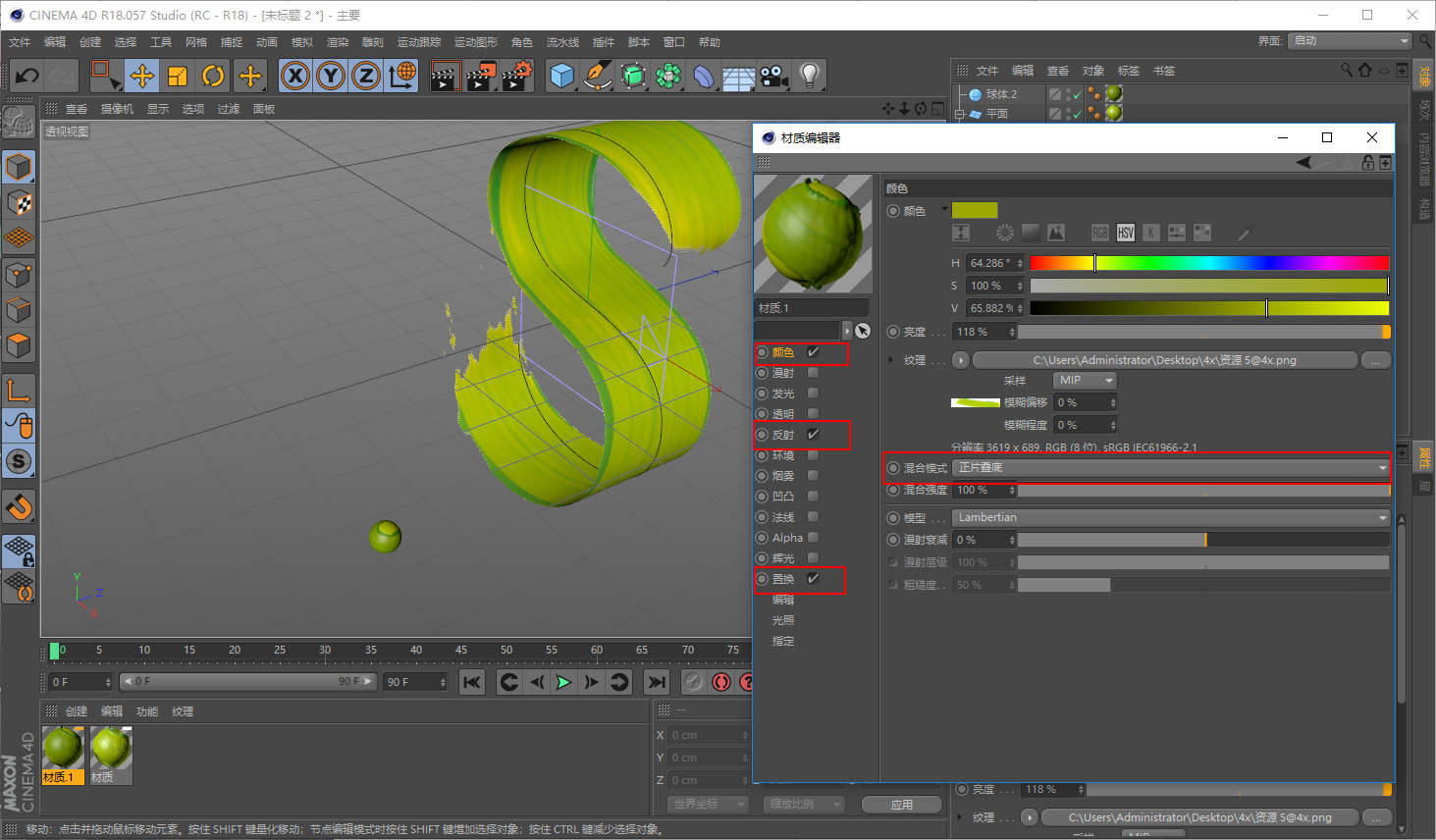
接下來就是打燈了,大家都知道我還不太會打燈,所以這裡也就不說我是怎麼打的了,大家看著感覺來吧:
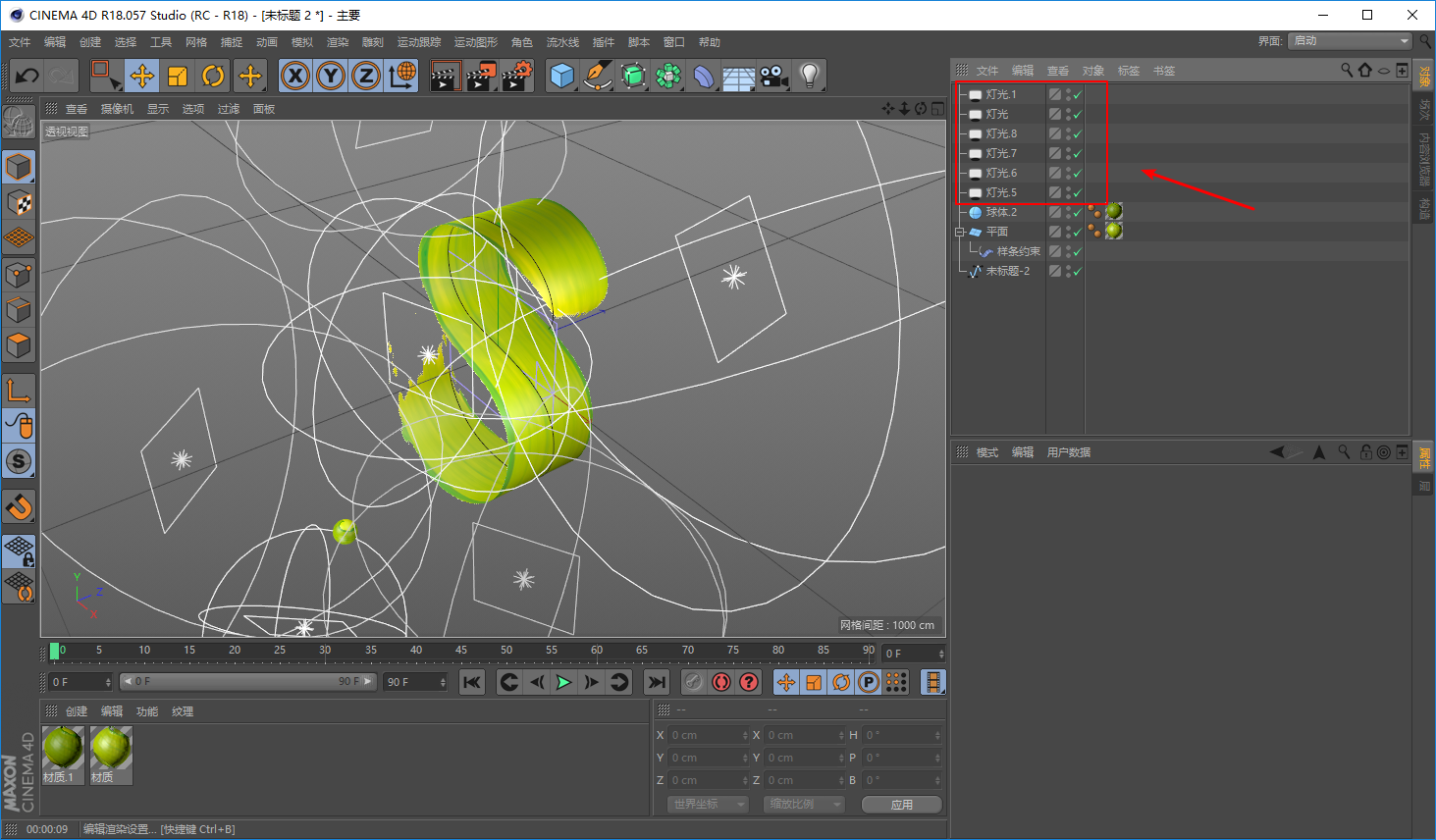
渲染設置中,輸出裡更改尺寸大小,保存裡記得勾選Alpha通道,然後抗鋸齒裡勾選最佳:
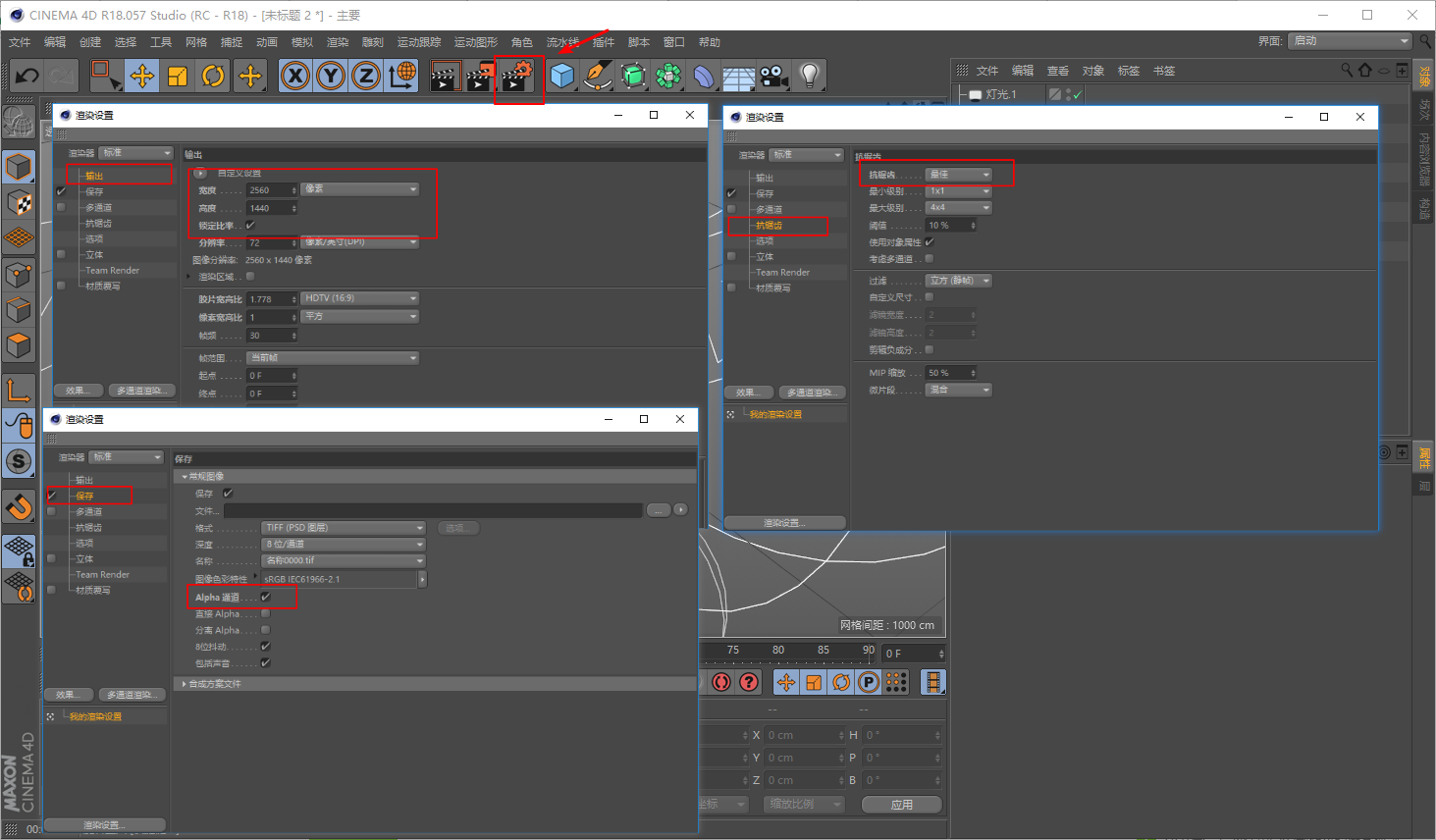
渲染出圖保存為Png格式:
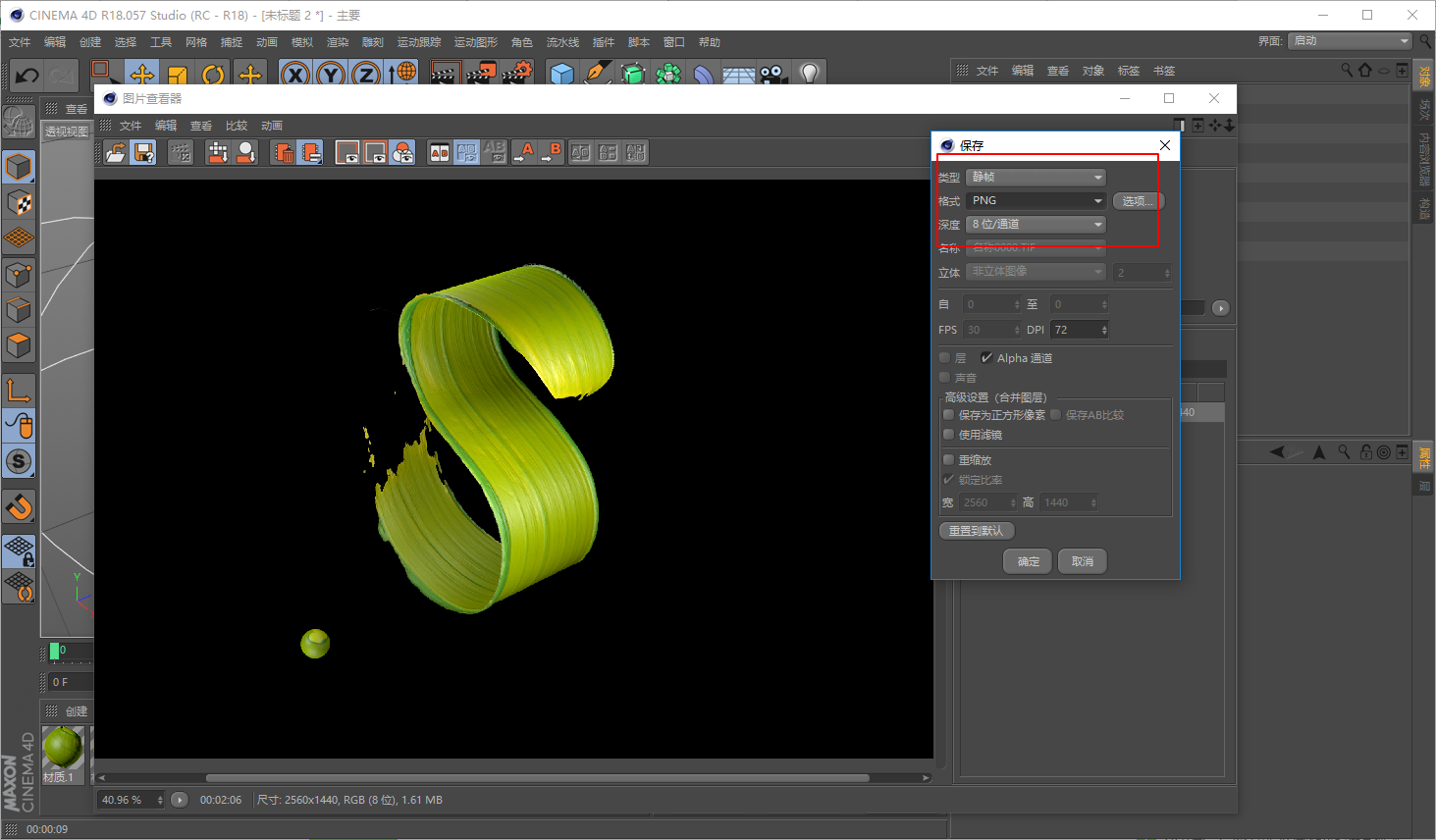
接下來就是在Ps裡操作啦,先畫出類似這樣的形狀:
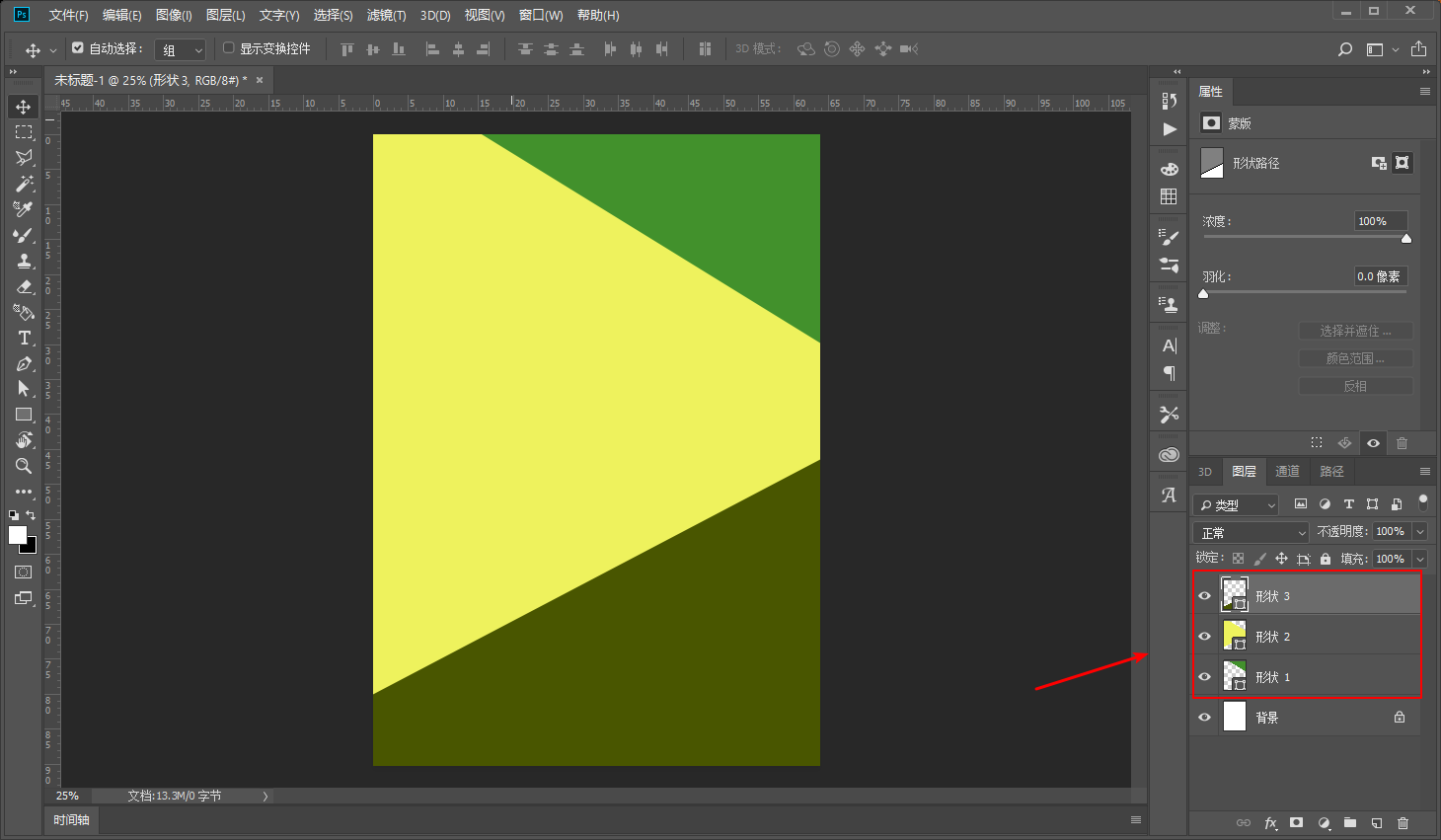
把字母和球分別擺放到合適的位置,這一步不用多說吧:
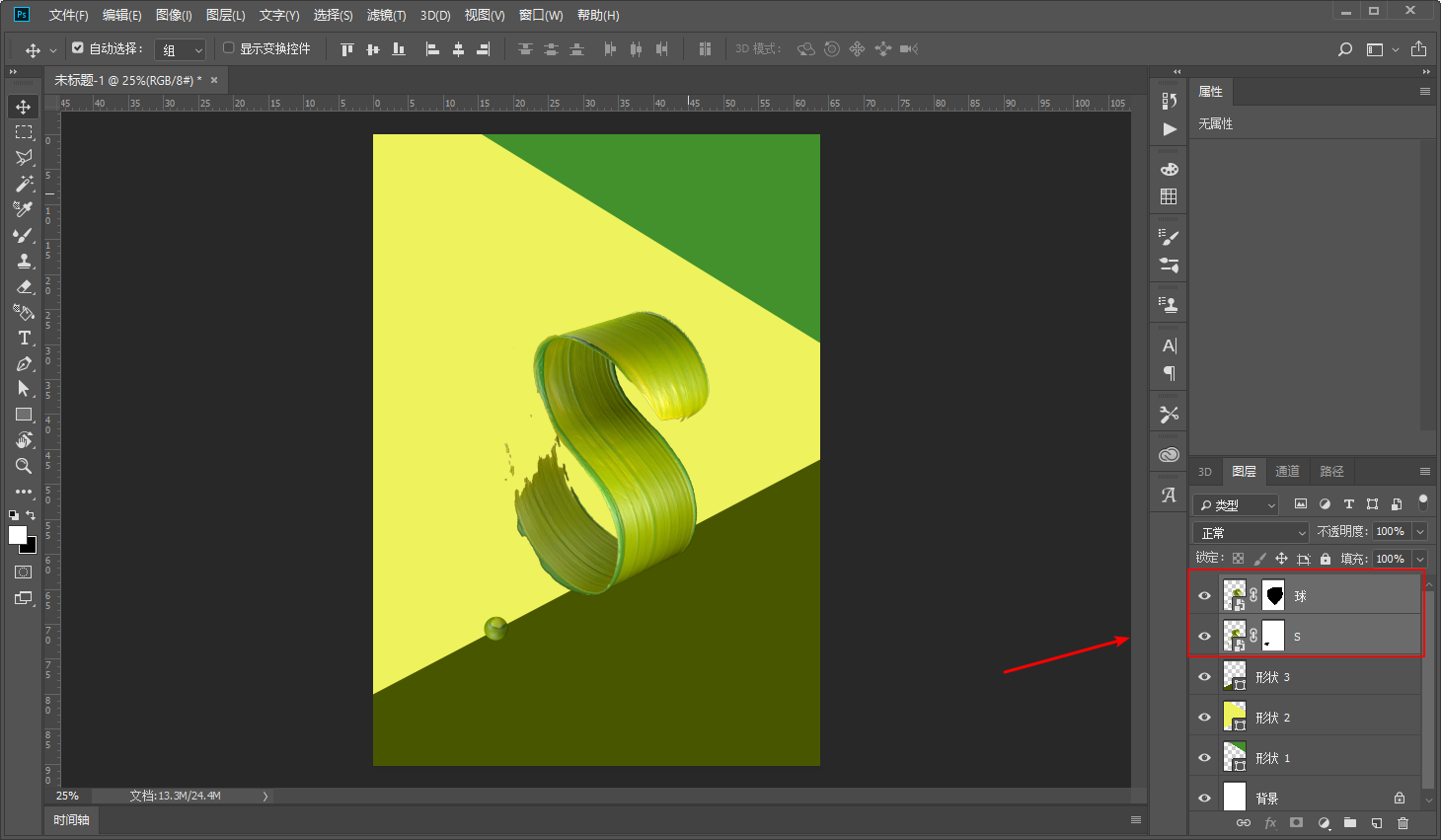
用深色橢圓,高斯模糊以後做投影,這一步也不用多說吧:
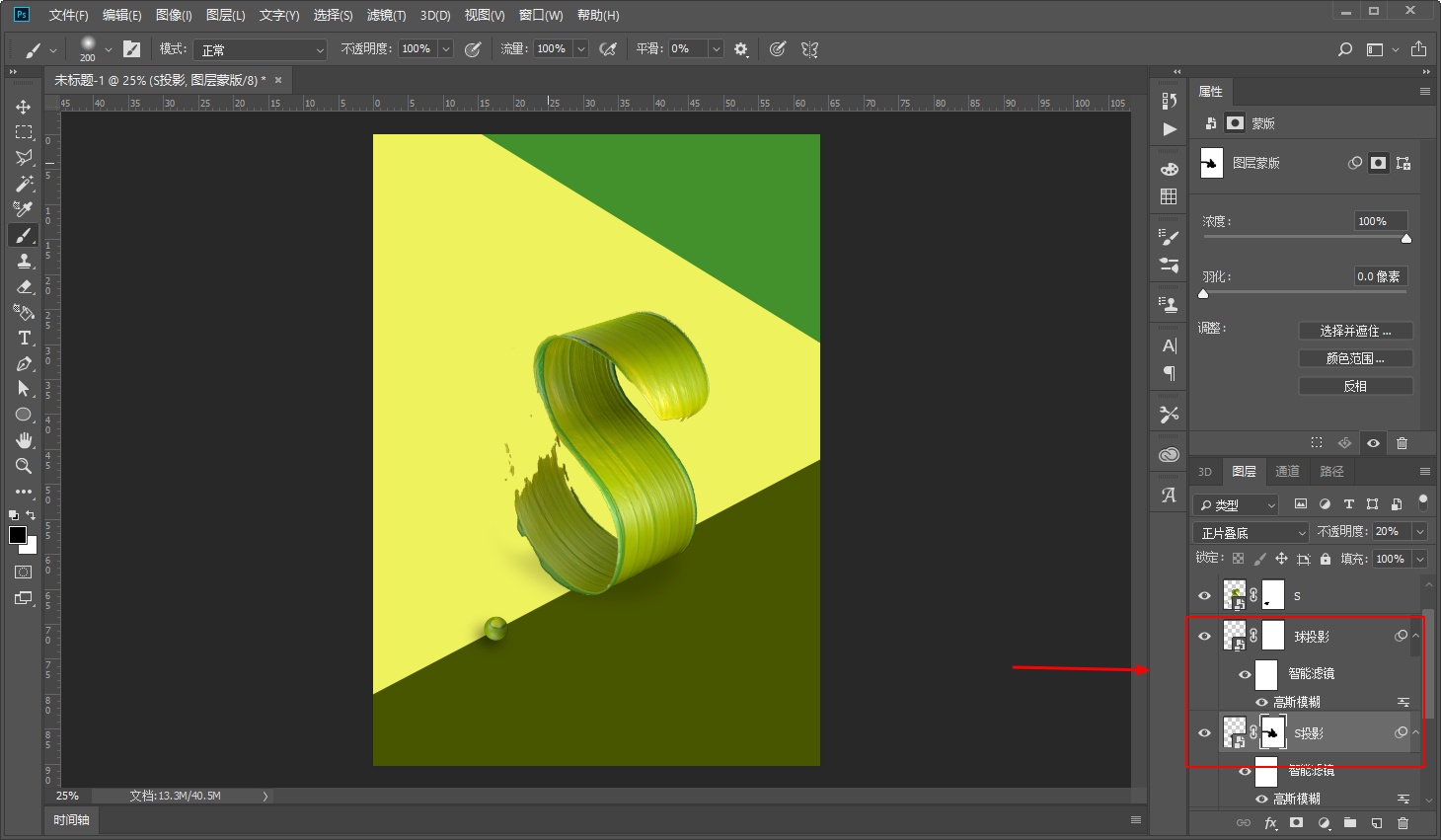
再搞一個投影裝飾:
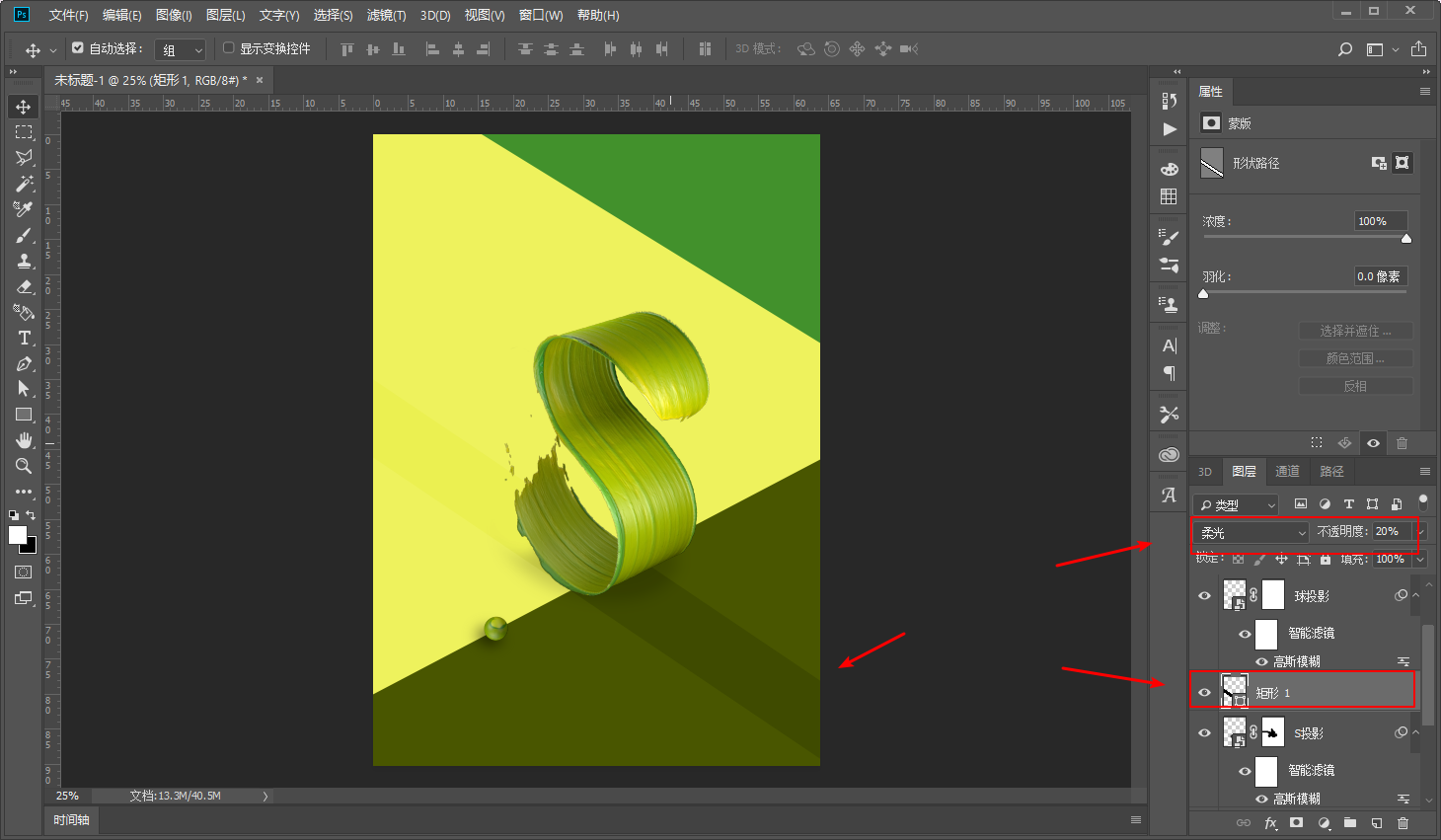
根據自己的喜好調一下色吧:
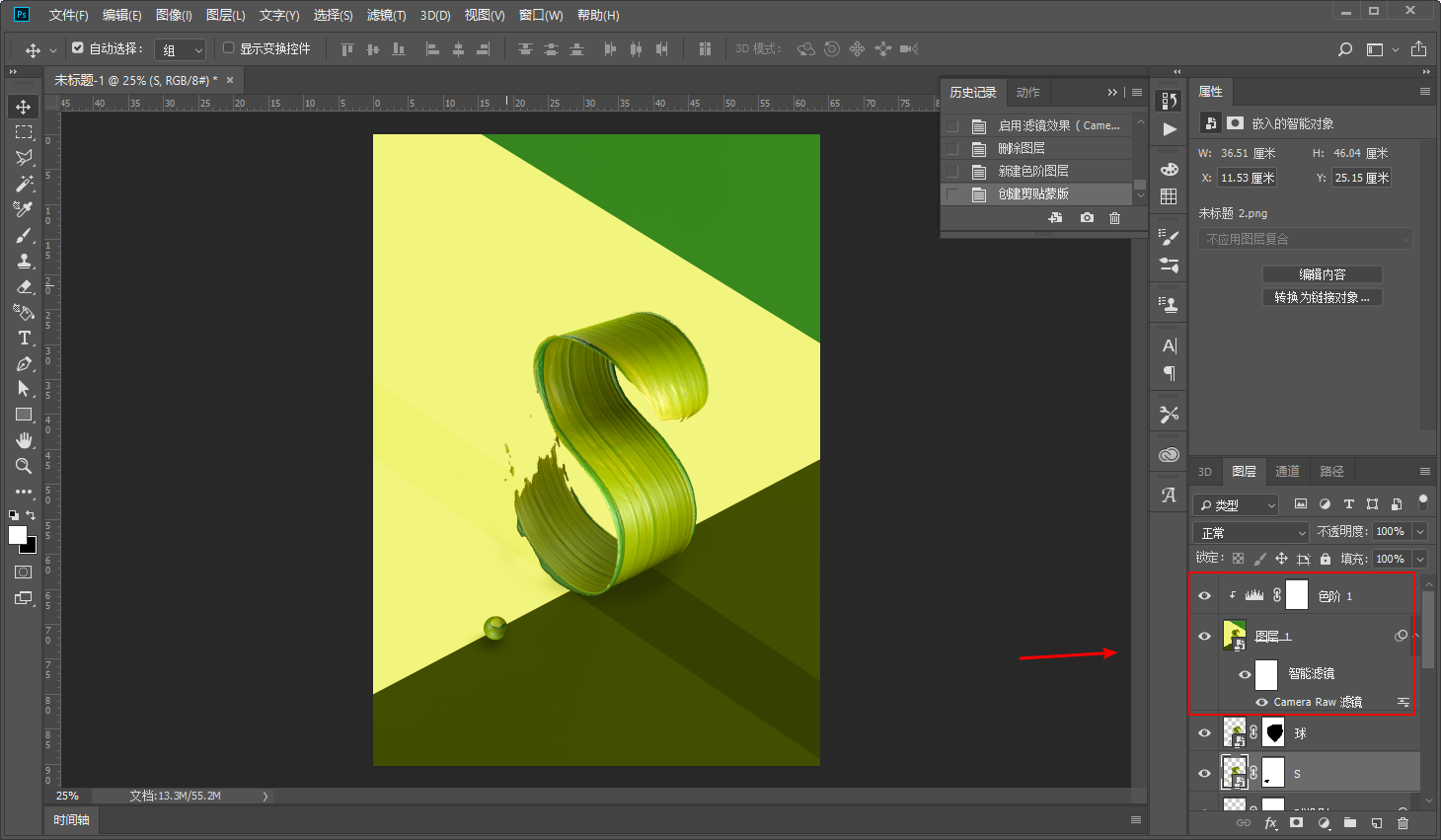
最後簡單的排版導出圖片看看效果吧:
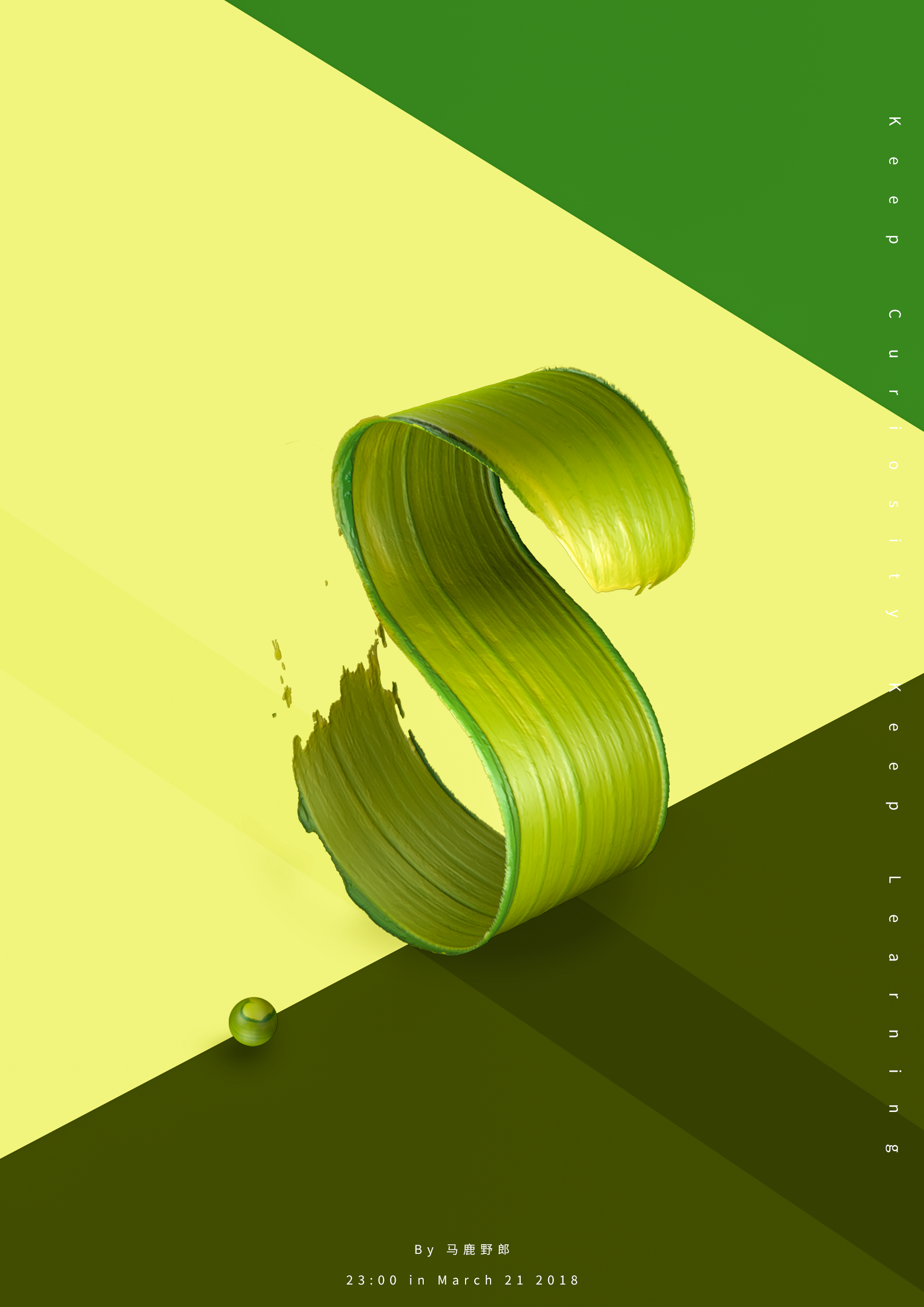
大概就這樣吧,我嘗試過用Ai的3D貼圖來做,但是太卡了,不如用C4D來搞。
好啦,今天的分享就到這裡,想要練習的童鞋後台撩我獲取筆刷及源文件吧!
本文由“野鹿志”發布
轉載前請聯繫作者“馬鹿野郎”
私轉必究

Keep Curiosity Keep Learning
公眾號ID:yeluzhi666
微信ID:maluyelang666
文章為用戶上傳,僅供非商業瀏覽。發布者:Lomu,轉轉請註明出處: https://www.daogebangong.com/zh-Hant/articles/detail/C4D%20Wild%20TutorialHow%20to%20make%20the%20OPPO%20R15%20font.html

 支付宝扫一扫
支付宝扫一扫 
评论列表(196条)
测试